Page 1
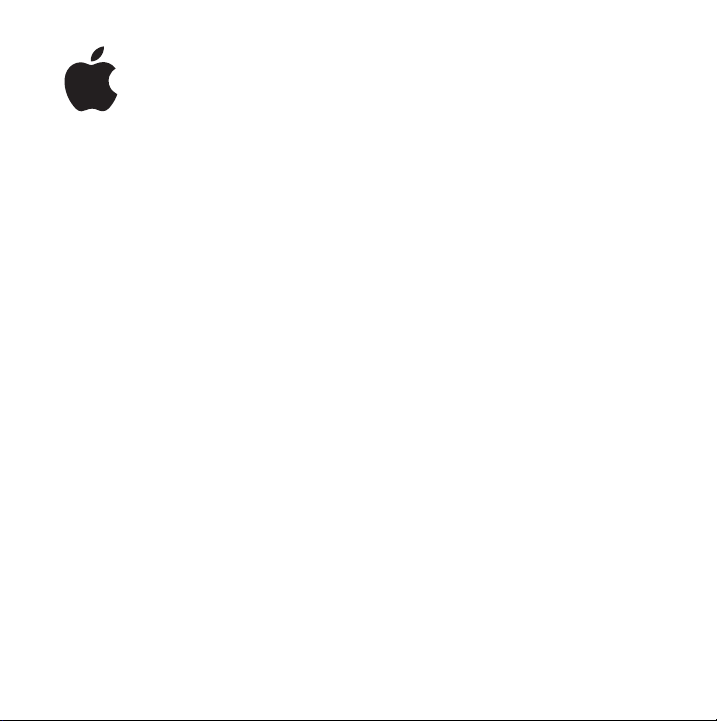
Mac mini
Guide de
l’utilisateur
Inclut des informations
de configuration et de
dépannage pour votre
ordinateur Mac mini
Page 2
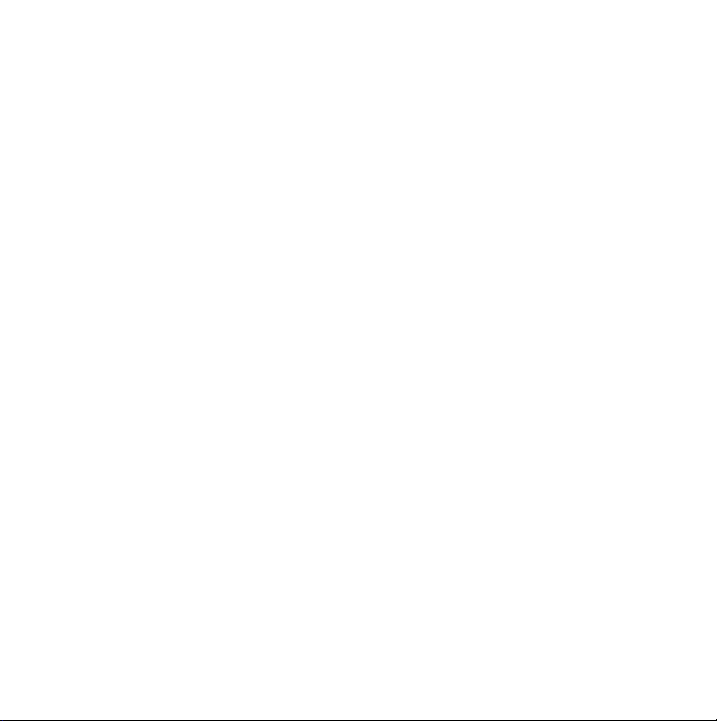
K
Apple Computer, Inc.
©
2005 Apple Computer, Inc. Tous droits réservés.
Ce manuel est protégé par la loi du 11 mars 1957 sur
la propriété littéraire et artistique, complétée par la
loi du 3 juillet 1985 et par toutes les conventions
internationales applicables aux droits d’auteurs. En vertu
de ces lois et conventions, aucune reproduction totale ni
partielle de ce manuel n’est autorisée, sauf
consentement écrit préalable d’Apple.
Le logo Apple est une marque d’Apple Computer Inc.,
déposée aux États-Unis et dans d’autres pays. En
l’absence du consentement écrit d’Apple, l’utilisation
à des fins commerciales de ce logo via le clavier
(Option + 1) pourra constituer un acte de contrefaçon
et/ou de concurrence déloyale.
Tout a été mis en œuvre pour que les informations
présentées dans ce manuel soient exactes. Apple n’est
pas responsable des erreurs de reproduction ou
d’impression.
Apple
1 Infinite Loop
Cupertino, CA 95014-2084
408-996-1010
www.apple.com
Apple, le logo Apple, AirPort, Final Cut, FireWire, iCal,
iLife, iMovie, iPod, iTunes, Mac, Macintosh, Mac OS et
QuickTime sont des marques d’Apple Computer, Inc.
déposées aux États-Unis et dans d’autres pays.
AirPort Express, Finder, le logo FireWire, iSight, Mac mini,
Safari et Tiger sont des marques d’Apple Computer Inc.
AppleCare, Apple Store et iTunes Music Store sont des
marques de service d’Apple Computer, Inc. déposées
aux États-Unis et dans d’autres pays.
.Mac est une marque de service d’Apple Computer, Inc.
La marque et les logos Bluetooth sont la propriété de
Bluetooth SIG, Inc. et sont utilisés sous licence par Apple
Computer, Inc.
ENERGY STAR
Les autres noms de produits et de sociétés sont la
propriété de leurs détenteurs respectifs. Les produits
commercialisés par des entreprises tierces ne sont
mentionnés que pour information, sans aucune
intention de préconisation ni de recommandation.
Apple décline toute responsabilité quant à l’utilisation
et au fonctionnement de ces produits.
Fabriqué sous licence de Dolby Laboratories. “Dolby”,
“Pro Logic” et le logo double-D sont des marques
déposées de Dolby Laboratories. Travaux confidentiels
®
est une marque déposée aux États-Unis.
Page 3
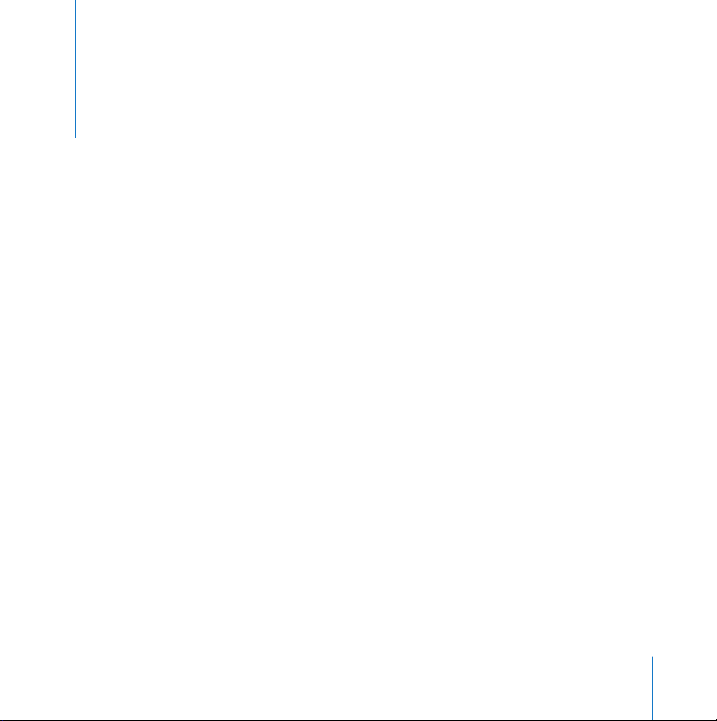
Table de matières
7 Chapitre 1 : Premiers contacts
8
Installer votre Mac mini
14
Et ensuite ?
16
Procédure au terme de l’utilisation de votre Mac mini
19 Chapitre 2 : Prise en main de votre Mac mini
20
Caractéristiques de base de votre Mac mini
23
À propos de Mac OS X
25
Personnalisation du bureau et réglage des préférences
26
Connexion à une imprimante
28
Lecture d’un CD et connexion d’un casque d’écoute
29
Maintien à jour de votre logiciel
30
Connexion d’une caméra ou d’autres périphériques FireWire
30
Connexion à un réseau
30
Utilisation d’Internet
31
Transfert de fichiers vers un autre ordinateur
32
Lorsqu’une application ne répond plus
33
Réponses à vos questions grâce à l’Aide Mac
3
Page 4
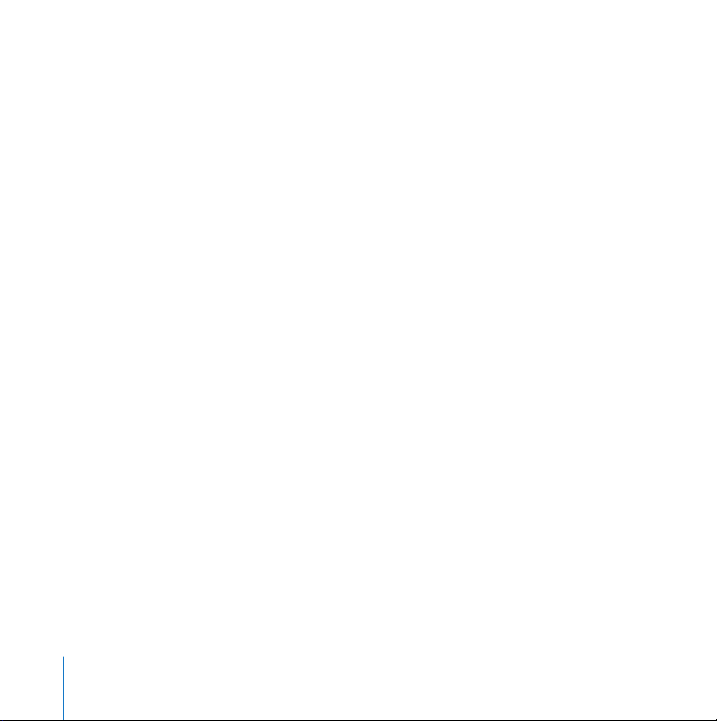
35
Utilisation des applications
37 Chapitre 3 : Utilisation de votre ordinateur
38
Connecter un moniteur ou un périphérique Video
39
USB (Universal Serial Bus)
42
FireWire
45
Mise en réseau sans fil AirPort Extreme
47
Technologie sans fil Bluetooth
51
Ethernet (10/100Base-T)
53
Support audio
54
Utilisation de votre lecteur optique
58
Protection de votre ordinateur
59 Chapitre 4 : Dépannage
60
Problèmes vous empêchant d’utiliser votre ordinateur
62
Réinstallation des logiciels fournis avec votre ordinateur
64
Autres problèmes
67
Utilisation de Apple Hardware Test
68
En savoir plus, service et aide
70
Localisation du numéro de série de votre produit
71 Annexe A : Caractéristiques
73 Annexe B : Consignes d’entretien, d’utilisation et de sécurité
4
Table de matières
Page 5
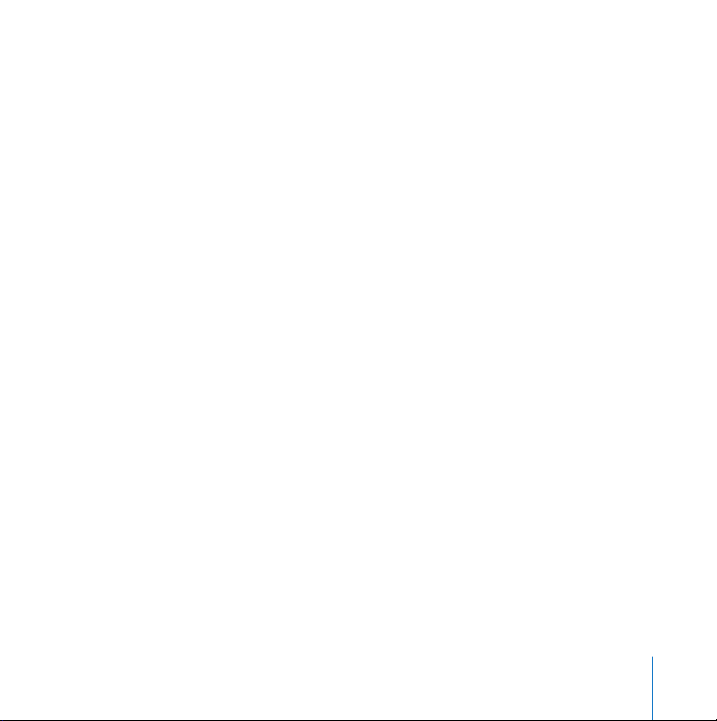
73
Nettoyage de votre Mac mini
74
Déplacement de votre Mac mini
74
Consignes de sécurité pour la configuration et l’utilisation de votre ordinateur
76
Connecteurs et ports
76
Adaptateur secteur
78
Prévention des dommages auditifs
78
Ergonomie
80
Apple et l’environnement
81 Annexe C : Connexion à Internet
84
Fiche technique Assistant réglages
87
Configuration manuelle de votre connexion à Internet
88
Connexion commutée
92
Connexions à Internet par ligne DSL, modem câble
ou réseau LAN
99
Connexion sans fil AirPort Extreme
104
Dépannage de votre connexion
107
Communications Regulation Information
Table de matières
5
Page 6
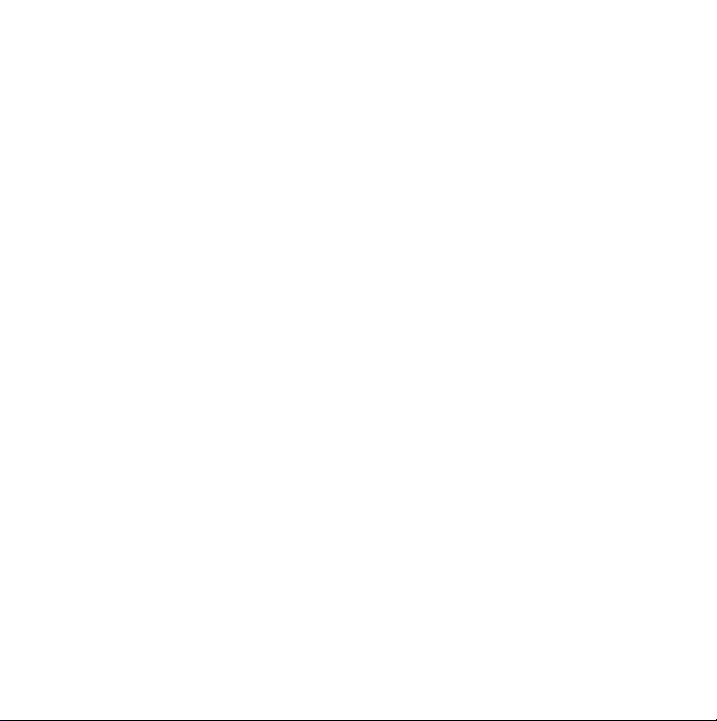
Page 7
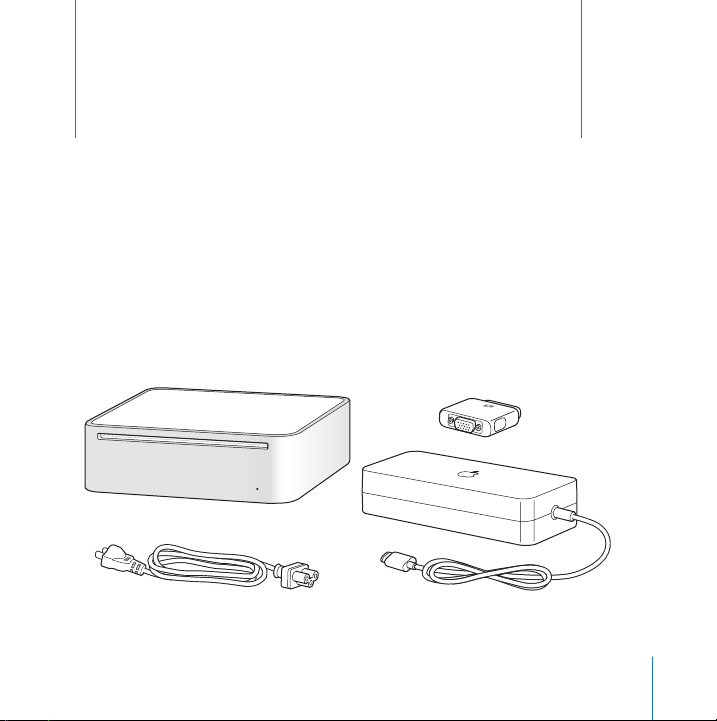
1
Premiers contacts
1
Votre ordinateur Mac mini a été conçu pour être
configuré rapidement et être utilisé immédiatement.
Si vous n’avez jamais utilisé de Mac mini ou n’êtes pas familiarisé avec les ordinateurs
Macintosh, vous trouverez dans ce chapitre des instructions pour débuter. Si vous avez
déjà de l’expérience, peut-être êtes-vous déjà en mesure d’utiliser votre nouvel ordinateur.
Veillez néanmoins à consulter les informations du chapitre 2, “Prise en main de
votre Mac mini” pour découvrir les nouvelles fonctionnalités de votre Mac mini.
Adaptateur
DVI-VGA
Adaptateur secteurCâble CA
7
Page 8
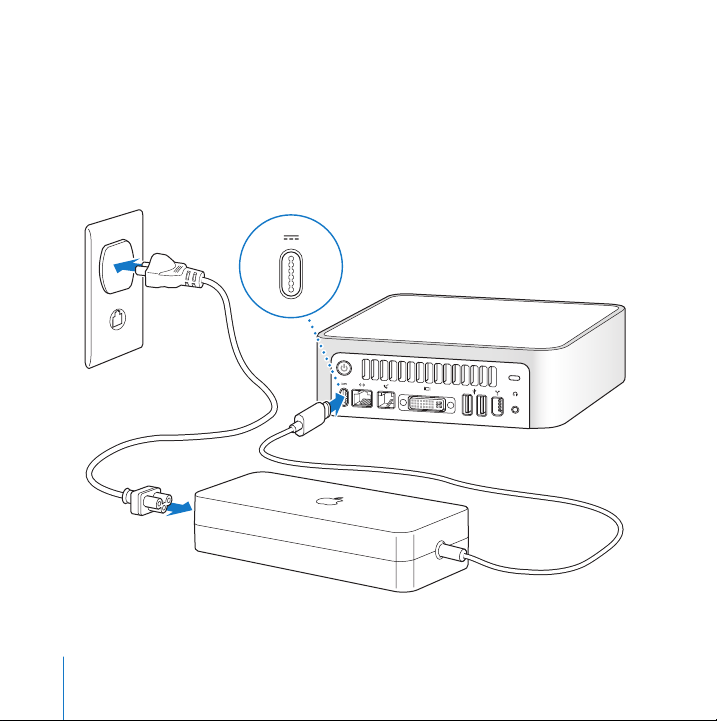
Installer votre Mac mini
Suivez ces étapes pour configurer votre Mac mini. Si un film protecteur enveloppe
l’ordinateur ou l’adaptateur secteur, retirez-le avant de configurer votre Mac mini.
1
Connectez le câble d’alimentation à l’adaptateur secteur. Connectez la prise de sortie
en courant continu de l’adaptateur secteur à la prise de l’ordinateur. Branchez le câble
d’alimentation sur une prise murale avec mise à la terre.
8 Chapitre 1
Premiers contacts
Page 9
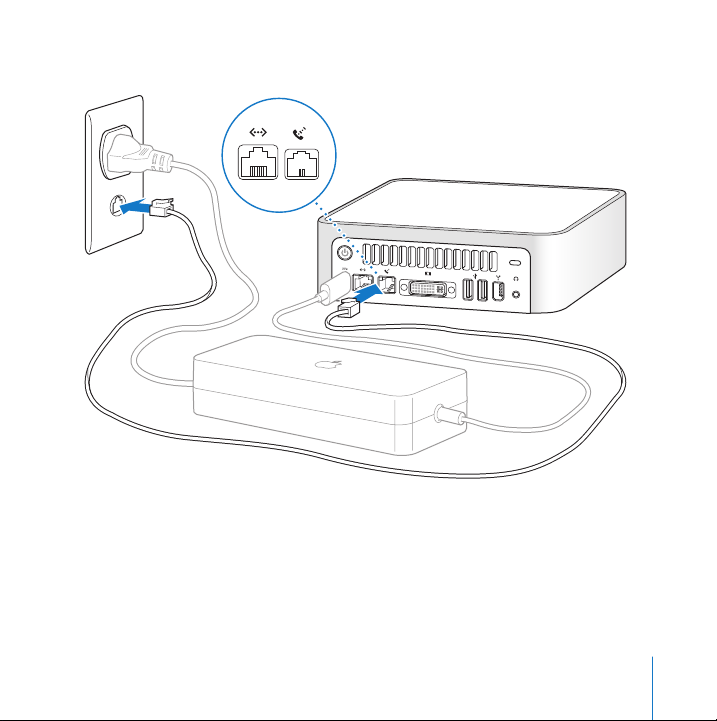
2
Pour accéder à Internet, branchez un câble Ethernet ou un câble téléphonique.
Chapitre 1
Premiers contacts
9
Page 10
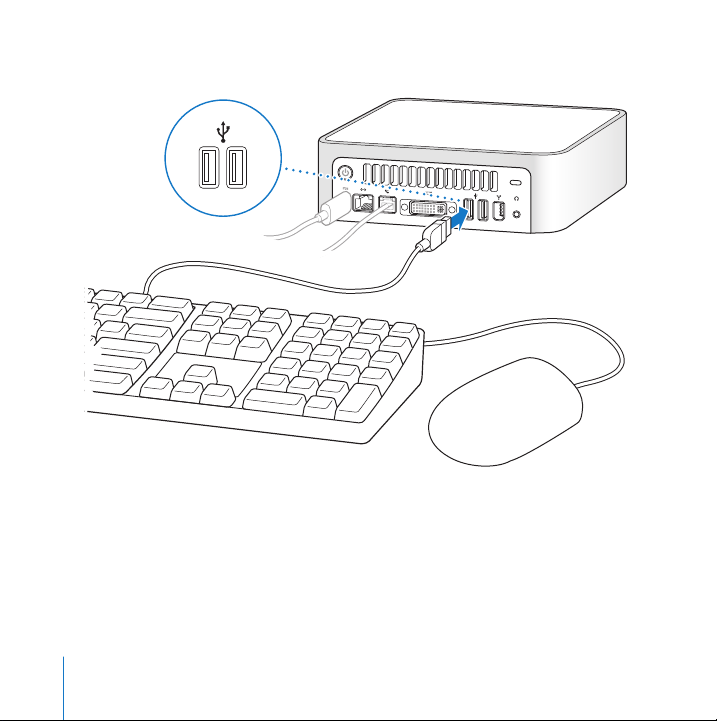
3
Connecter le câble USB de votre clavier et de votre souris
Votre Mac mini n’est pas livré avec un clavier et une souris, mais vous pouvez utiliser
presque n’importe quels clavier ou souris USB avec votre ordinateur. Si votre clavier
dispose d’un port USB, vous pouvez connecter votre souris au port de votre clavier.
Si ce n’est pas le cas, vous pouvez connecter la souris à un port USB situé à l’arrière
de l’ordinateur.
10 Chapitre 1
Premiers contacts
Page 11
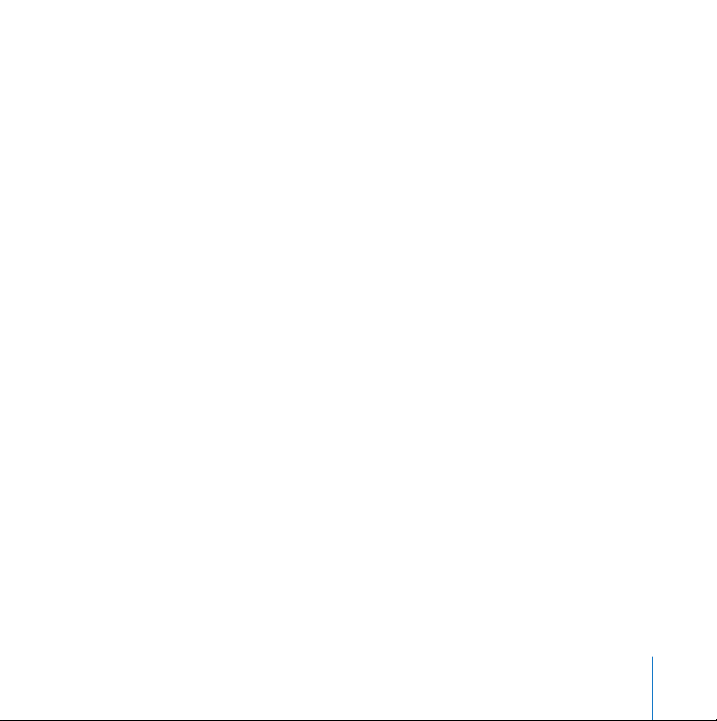
Si vous utilisez un clavier USB qui n’est pas spécialement conçu pour Mac OS, il se peut
qu’il ne soit pas doté d’une touche Commande (x
Apple. La touche Commande (x
) sur un clavier Apple correspond à la touche Windows
) ou Option, standard sur les claviers
sur un clavier d’un autre fabricant (l’icône sur la touche ressemble au logo Windows).
La touche Option sur un clavier Apple correspond à la touche Alt sur un clavier d’un
autre fabricant.
Vous pouvez utiliser les préférences Clavier et souris pour modifier les équivalents
clavier. Pour ouvrir les préférences Clavier et souris, choisissez le menu Pomme () >
Préférences Système, cliquez sur Clavier et souris, puis sur Touches de modification,
et suivez les instructions à l’écran.
L’utilisation d’une souris ou d’un clavier USB provenant d’un autre fabricant peut
nécessiter des gestionnaires logiciels. Visitez le site Internet du fabricant pour trouver
les gestionnaires les plus récents.
Pour configurer un clavier Apple Wireless Keyboard et une souris Apple Wireless Mouse
sur votre Mac mini, suivez les instructions fournies avec le clavier et la souris.
Chapitre 1
Premiers contacts
11
Page 12
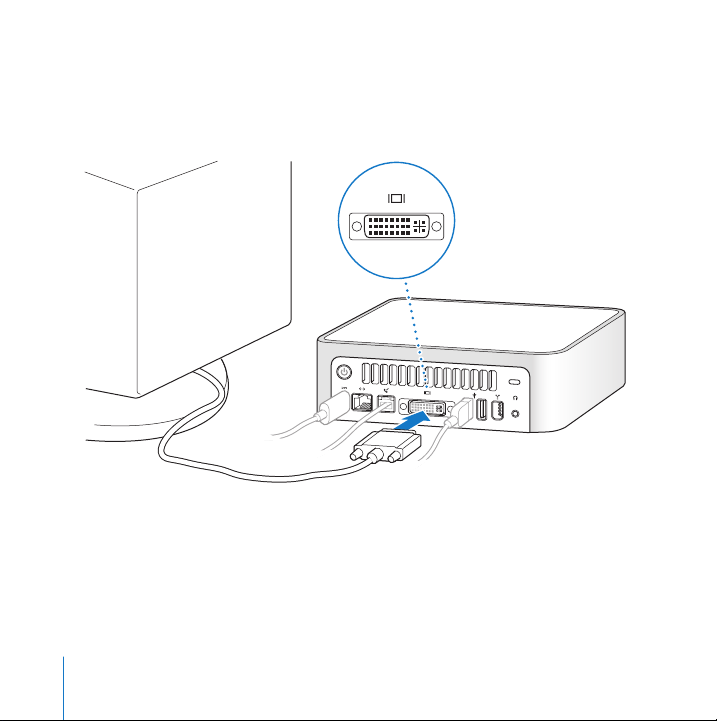
4
Connectez le câble DVI de votre moniteur au port vidéo. Pour connecter un moniteur
VGA, utilisez l’adaptateur Apple DVI-VGA fourni avec votre ordinateur. Pour en savoir
plus sur le branchement d’un moniteur, reportez-vous aux instructions dans
le chapitre 2, “Prise en main de votre Mac mini”.
Important :
ne placez jamais d’objet sur votre Mac mini. Des objets placés dessus
pourraient provoquer des interférences avec le lecteur optique ou avec les signaux
sans fil AirPort ou Bluetooth®, si vous avez installé la carte optionnelle AirPort Extreme
ou le module Bluetooth.
12 Chapitre 1
Premiers contacts
Page 13
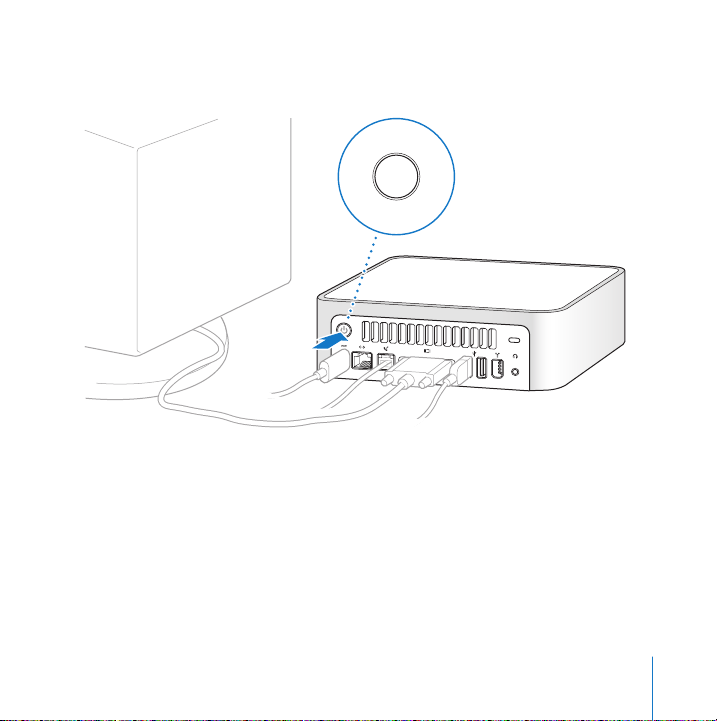
5
Appuyez sur le bouton d’alimentation (®
l’allumer.
Chapitre 1
Premiers contacts
) situé à l’arrière de votre Mac mini pour
®
13
Page 14
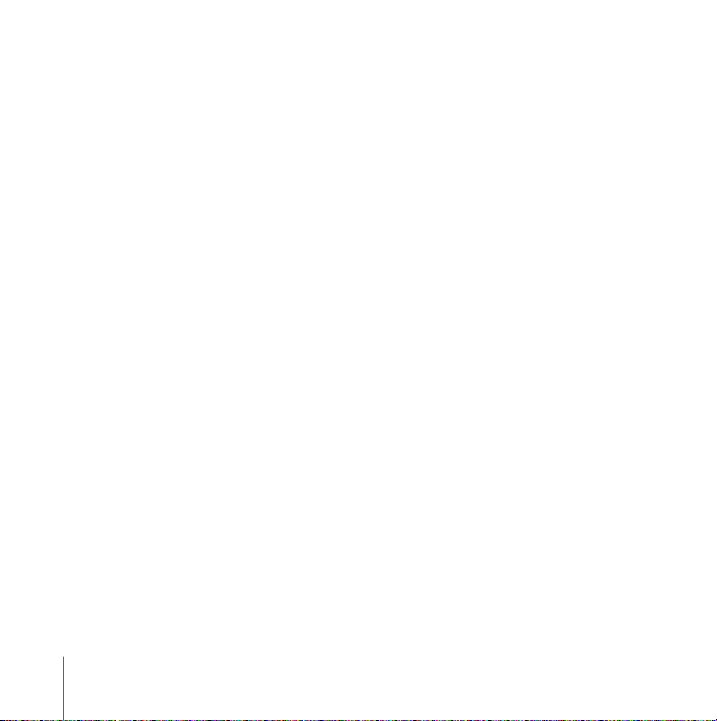
Et ensuite ?
Grâce à ces étapes, votre Mac mini est désormais opérationnel. Lorsque vous allumez
votre ordinateur pour la première fois, l’Assistant réglages démarre et vous aide à saisir
vos informations pour Internet et le courrier électronique et à configurer un utilisateur
pour votre ordinateur. Si vous possédez déjà un ordinateur Mac, l’Assistant réglages
peut également vous aider à transférer automatiquement des fichiers, des applications
et d’autres informations de votre ancien Mac vers votre nouveau Mac mini.
Transfert des informations sur votre Mac mini
Vous pouvez utiliser l’Assistant réglages pour transférer automatiquement des
informations d’un autre Mac sur votre nouveau Mac mini. Pour transférer des
informations, assurez-vous des points suivants :
Â
L’autre Mac doit être équipé d’une carte FireWire intégrée et doit prendre en charge
le mode disque cible FireWire.
Â
L’autre ordinateur Mac dont vous disposez doit Mac OS X 10.1 ou ultérieur installé.
Â
Il vous faut un câble FireWire pour relier les deux ordinateurs.
L’Assistant réglages vous guide tout au long du processus de transfert d’informations ;
il vous suffit de suivre les instructions à l’écran. Le transfert d’informations sur votre
Mac mini n’affecte pas les informations se trouvant sur votre autre Mac. Avec l’Assistant
réglages, vous pouvez transférer :
Â
les comptes d’utilisateur, y compris les préférences et le courrier électronique ;
Â
les réglages de réseau, pour que votre nouvel ordinateur soit automatiquement
configuré avec les mêmes réglages de réseau que votre autre Mac ;
14 Chapitre 1
Premiers contacts
Page 15
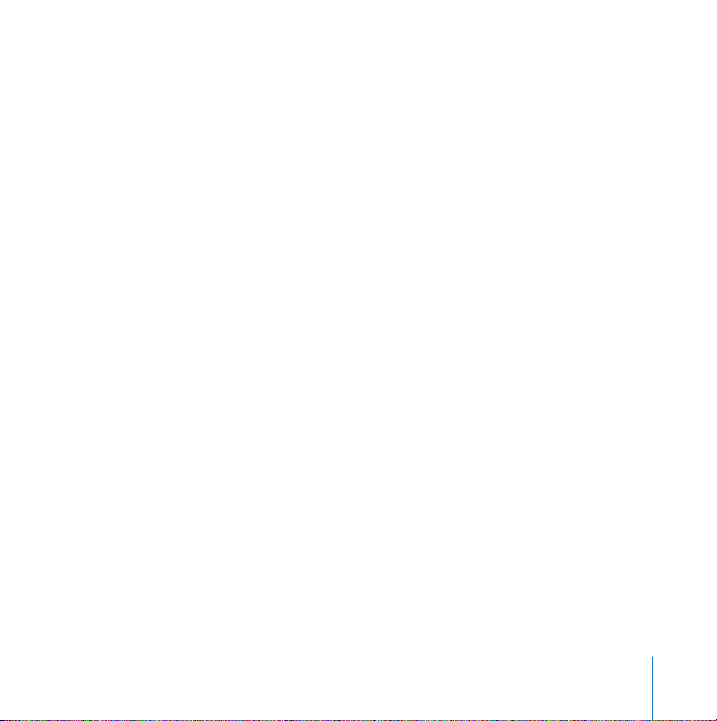
Â
votre dossier Applications, pour que les applications que vous utilisiez sur votre autre
Mac se trouvent à présent sur votre nouveau Mac mini (certaines des applications
transférées devront peut-être être réinstallées) ;
Â
des fichiers et dossiers stockés sur le disque dur. Cela vous permet d’accéder
facilement aux fichiers et dossiers que vous utilisiez sur votre ancien Mac.
Il peut s’avérer judicieux de retirer l’autorisation d’accès à votre ancien Mac pour
empêcher l’écoute de morceaux de musique d’iTunes Music Store ou de texte parlé
que vous avez achetés. Le cas échéant, indiquez également quels ordinateurs sont
autorisés à diffuser vos achats. Pour en savoir plus, sélectionnez Aide > Aide Mac, puis
Bibliothèque > Aide iTunes et Music Store et recherchez “Retirer l’autorisation d’accès”.
Si vous n’utilisez pas l’Assistant réglages pour transférer des informations lorsque vous
démarrez votre Mac mini pour la première fois, vous pouvez le faire ultérieurement à
l’aide de l’Assistant migration. Allez dans le dossier Applications, ouvrez le dossier
Utilitaires, puis double-cliquez sur l’icône de l’Assistant migration.
Remarque :
si vous effectuez votre transfert d’informations à l’aide de l’Assistant
migration, veillez à ce que FileVault soit désactivé sur votre ancien ordinateur. Pour
désactiver FileVault, sélectionnez Pomme () > Préférences Système, cliquez sur
Sécurité, puis suivez les instructions qui s’affichent à l’écran.
Chapitre 1
Premiers contacts
15
Page 16
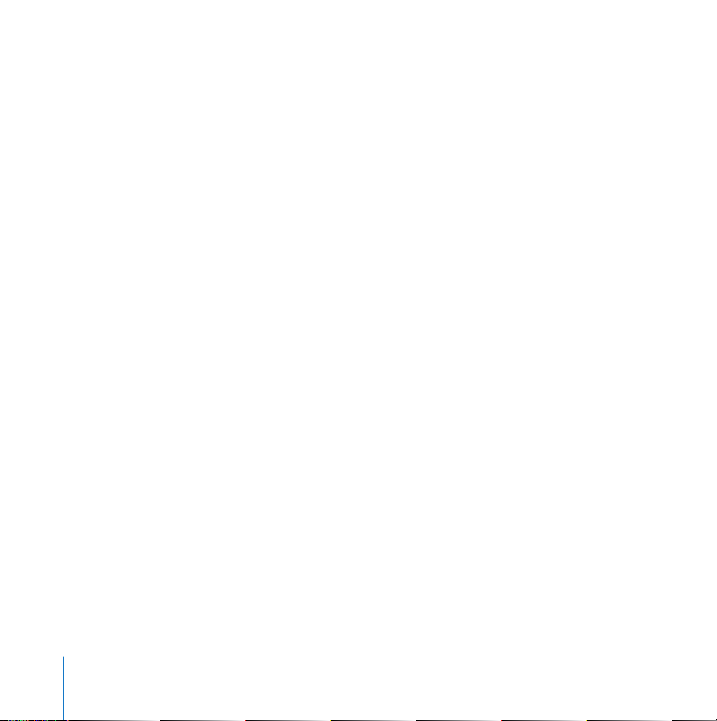
Configuration de votre Mac mini pour Internet
Si vous n’avez pas transféré vos réglages réseau, l’Assistant réglages peut vous guider
tout au long de la configuration de votre ordinateur en vue de sa connexion à Internet.
Pour les particuliers, l’accès à Internet requiert généralement l’ouverture d’un compte
auprès d’un fournisseur d’accès à Internet ou FAI (payant dans certains cas). Si vous
disposez d’un compte Internet, consultez l’annexe C, “Connexion à Internet”, à la page
81 pour savoir quelles sont les informations à saisir.
Procédure au terme de l’utilisation de votre Mac mini
Lorsque vous avez fini de travailler avec votre Mac mini, vous pouvez suspendre son
activité ou l’éteindre.
Suspendre l’activité de votre Mac mini afin d’économiser de
l’énergie
Si vous envisagez de ne pas utiliser votre Mac mini pendant une période inférieure
à quelques jours, suspendez-en l’activité. Lorsque l’activité de votre ordinateur est
suspendue, son écran est noir. Vous pouvez le réactiver rapidement sans passer par
la procédure de démarrage.
Pour suspendre rapidement l’activité de votre ordinateur, procédez de l’une des
façons suivantes :
Â
Choisissez le menu Pomme (
Â
Appuyez sur le bouton d’alimentation (®
Â
Choisissez le menu Pomme (
d’énergie et indiquez un délai pour suspendre l’activité.
16 Chapitre 1
Premiers contacts
) > Suspendre l’activité.
) situé à l’arrière de l’ordinateur.
) > Préférences Système, cliquez sur Économiseur
Page 17
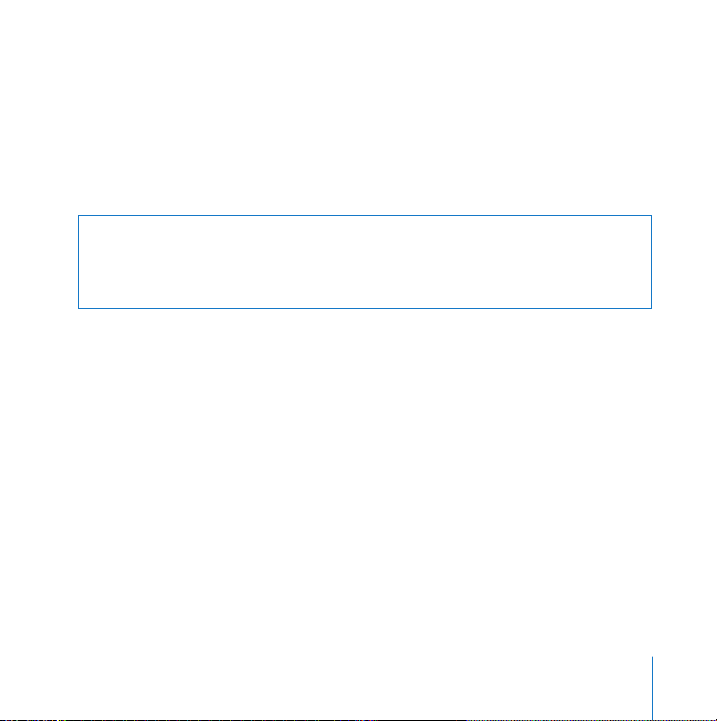
Pour réactiver votre ordinateur, appuyez sur une touche quelconque du clavier.
À la réactivation de l’ordinateur, vos applications, documents et réglages d’ordinateur
réapparaissent exactement tels que vous les aviez laissés.
Éteindre votre Mac mini
Si vous ne comptez pas utiliser votre Mac mini avant plusieurs jours, éteignez-le.
m
Choisissez le menu Pomme (
) > Éteindre.
Avertissement :
éteignez votre Mac mini avant de le déplacer. Tout déplacement de
votre ordinateur lorsque le disque dur est en train de tourner risque d’endommager
ce dernier et d’entraîner une perte de données ou l’impossibilité de démarrer à partir
du disque dur.
Chapitre 1
Premiers contacts
17
Page 18
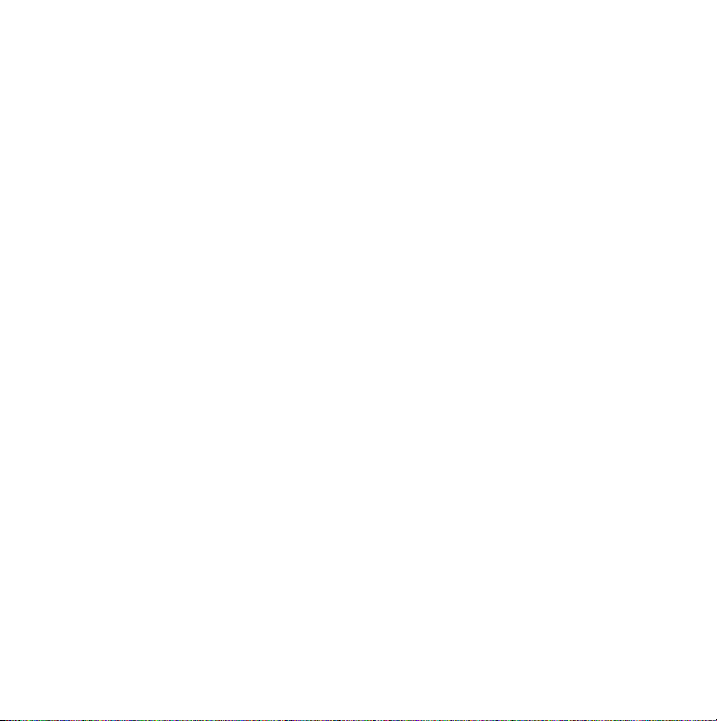
Page 19
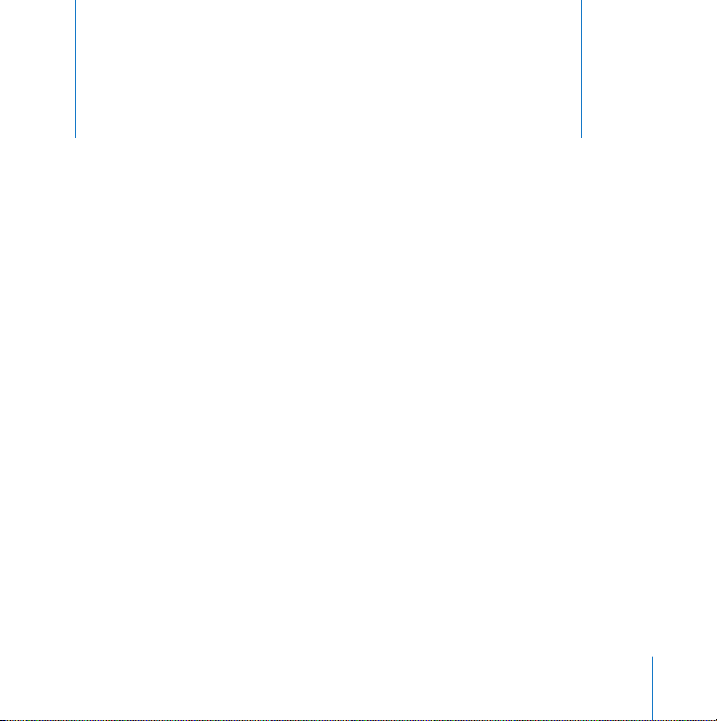
2
Prise en main de
votre Mac mini
2
Dans ce chapitre, vous trouverez des informations
élémentaires à propos de votre Mac mini.
La lecture de ce chapitre vous permettra d’avoir une vue d’ensemble sur les différents
éléments de votre ordinateur et Mac OS X, et des informations sommaires sur les
tâches basiques telles que personnaliser l’apparence du bureau, se connecter à une
imprimante, lire un CD, connecter un appareil photo numérique, utiliser Internet,
obtenir des réponses lorsque vous avez besoin d’aide, etc.
Pour obtenir les informations les plus récentes
Apple publiant fréquemment des nouvelles versions et mises à jour de ses logiciels
système, il est possible que les images de ce manuel soient légèrement différentes
de ce que vous voyez à l’écran.
Le site Web d’Apple, à l’adresse www.apple.com, vous donne accès aux informations,
téléchargements gratuits et catalogues en ligne des logiciels et du matériel Apple les
plus récents destinés à votre Mac mini.
Vous trouverez également les manuels de nombreux produits Apple, ainsi que
l’assistance technique pour tous les produits Apple, sur le site Web de service
et d’assistance d’Apple à l’adresse www.apple.com/fr/support.
19
Page 20
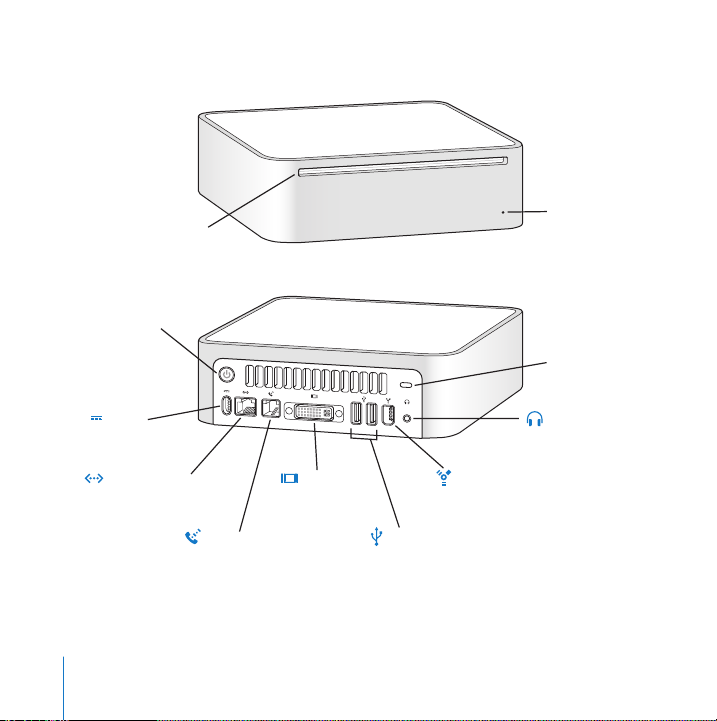
Caractéristiques de base de votre Mac mini
Lecteur optique
à chargement par fente
Bouton
®
d’alimentation
Port
secteur
Port Ethernet
(10/100Base-T)
20 Chapitre 2
Port de
sortie vidéo
Port modem
(en option)
Prise en main de votre Mac mini
Témoin
lumineux
d’alimentation
Logement
de sécurité
Port
écouteurs
Port
FireWire
Ports USB (2)
Page 21
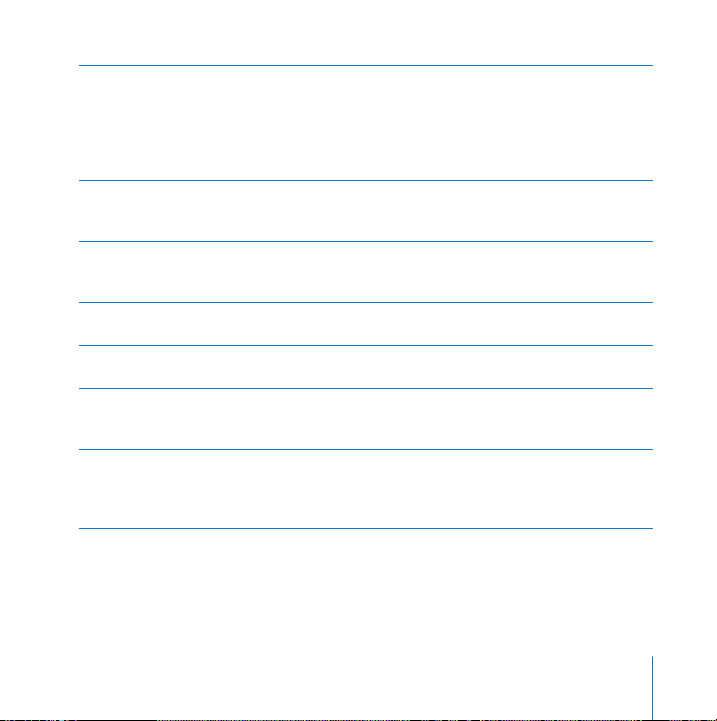
Lecteur de disque optique à chargement par fente
Votre Mac mini est équipé d’un lecteur Combo ou d’un lecteur SuperDrive. Chaque
lecteur peut lire les CD-ROM, les CD de photos et les disques audio standard. Le lecteur
Combo peut lire les DVD et les films, graver de la musique, des documents et autres
fichiers numériques sur des disques CD-R et CD-RW. Outre ces types de disques, le
lecteur SuperDrive peut aussi lire et graver sur des disques DVD±R et DVD±RW.
Témoin lumineux d’alimentation
Un témoin lumineux blanc indique que votre Mac mini est allumé ; un témoin clignotant
indique que son activité est suspendue.
Bouton d’alimentation
®
Il permet d’allumer votre Mac mini ou de suspendre son activité. Maintenez ce bouton
enfoncé pour réinitialiser l’ordinateur lors des procédures de dépannage.
Port secteur
¯
Il permet de connecter le câble d’alimentation relié à l’adaptateur secteur.
Port Ethernet (10/100Base-T)
G
Il permet de connecter à un réseau Ethernet 10/100Base-T ou à un modem câble ou DSL.
Port modem (selon le modèle)
W
Ce port permet de connecter une ligne téléphonique standard directement au modem
interne 56K v.92.
Port vidéo
£
Il permet de connecter des moniteurs utilisant un connecteur DVI. Vous pouvez
également connecter des moniteurs utilisant un connecteur VGA grâce à l’adaptateur
DVI-VGA livré avec votre ordinateur.
Chapitre 2
Prise en main de votre Mac mini
21
Page 22
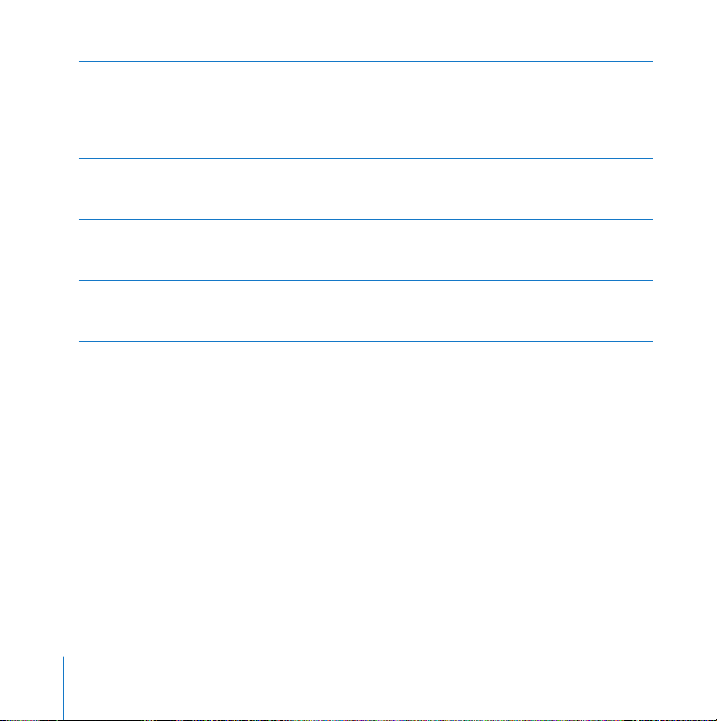
Ports USB (Universal Serial Bus) 2.0
d
Ils permettent de connecter des périphériques USB comme des souris, des claviers,
des imprimantes, des scanneurs, des haut-parleurs amplifiés, des micros USB, des
concentrateurs USB, des Zip et autres disques durs, des caméras numériques, des
manettes de jeu, etc.
Port FireWire 400
H
Ce port permet de connecter des périphériques à haute vitesse tels qu’un iPod, la caméra
iSight ou des caméras vidéo numériques.
Port Ecouteurs
f
Il permet de connecter des écouteurs ou d’autres périphériques de sortie sonore, comme
les haut-parleurs amplifiés externes.
Logement de sécurité
¥
Vous pouvez y attacher un cadenas et un câble pour empêcher le vol (disponible sur
www.apple.com/francestore).
22 Chapitre 2 Prise en main de votre Mac mini
Page 23
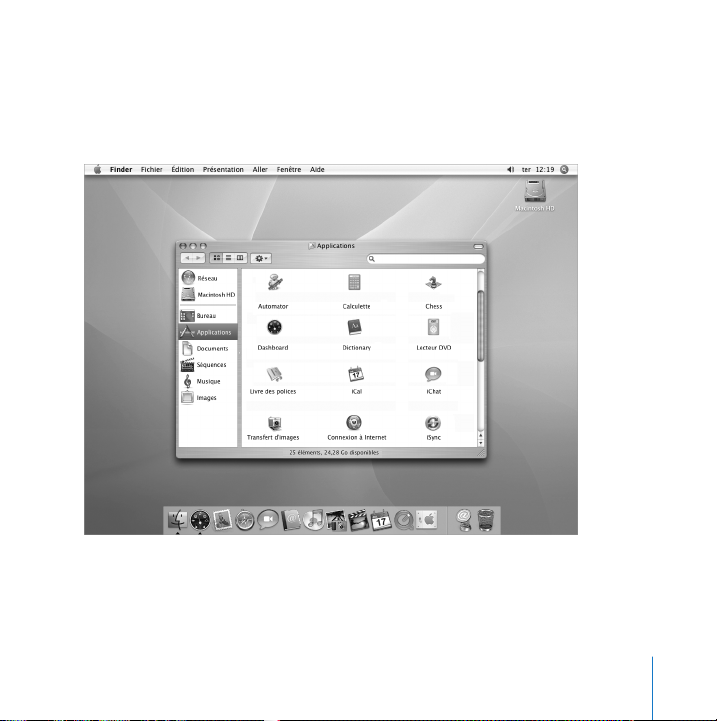
À propos de Mac OS X
Votre ordinateur est livré avec Mac OS X, qui comporte une interface utilisateur
élégante, des capacités graphiques avancées, une meilleure stabilité et de meilleures
performances du système.
Chapitre 2 Prise en main de votre Mac mini 23
Page 24
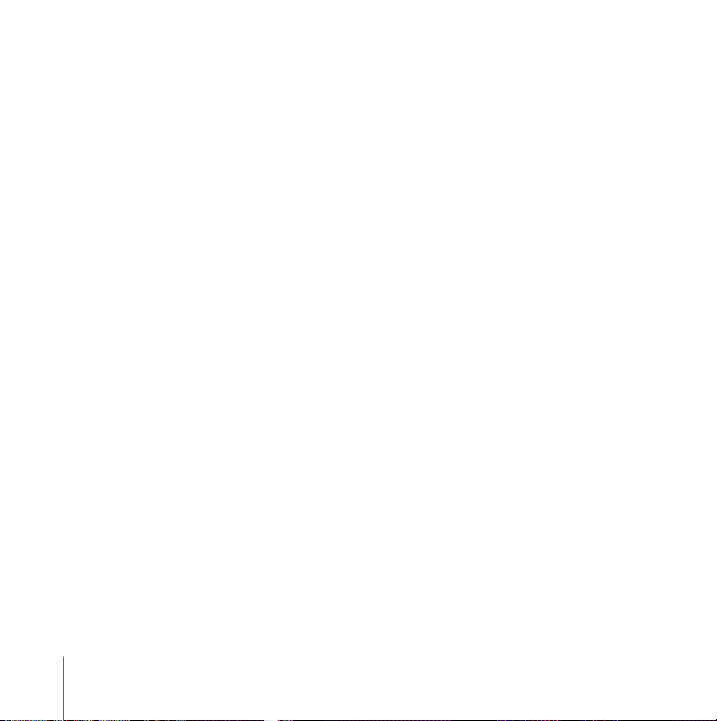
Lorsque vous vous sentirez prêt à en apprendre d’avantage sur Mac OS X et les
applications iLife reconnues livrées avec votre ordinateur, consultez le livret Bienvenue
sur Tiger fourni également avec votre ordinateur. Vous trouverez un grand volume
d’informations pour les utilisateurs novices et expérimentés, et pour ceux qui passent
au Mac.
Si vous rencontrez des problèmes lors de l’utilisation de Mac OS X, reportez-vous aux
informations de dépannage au dos de ce manuel ou allez dans la barre des menus en
haut de l’écran et sélectionnez Aide > Aide Mac. Pour obtenir des informations sur la
compatibilité des applications avec Mac OS X ou pour en savoir plus sur Mac OS X
en général, consultez le site Web d’Apple à l’adresse www.apple.com/fr/macosx.
Remarque : si vous voulez utiliser les applications Mac OS 9 avec votre ordinateur,
vous devez installer Mac OS 9 (voir “Installation de Mac OS 9” à la page 63). Mac OS 9
ne peut pas être installé comme systèmed’exploitation principal sur votre Mac mini
et il n’est pas possible de démarrer l’ordinateur sous Mac OS 9. Si Mac OS 9 est installé
sur votre ordinateur, vous pouvez ouvrir et utiliser des applications Mac OS 9 dans
l’environnement Classic de Mac OS X.
24 Chapitre 2 Prise en main de votre Mac mini
Page 25
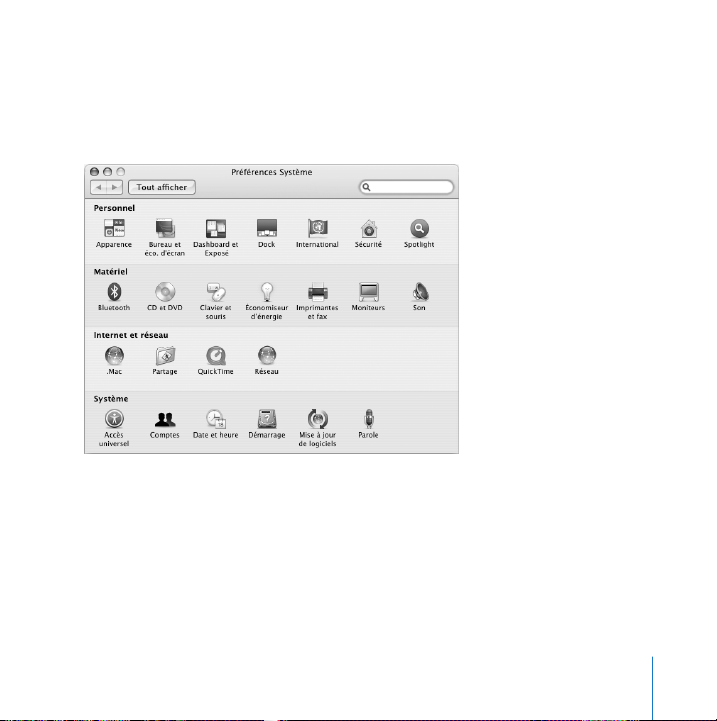
Personnalisation du bureau et réglage des préférences
Au moyen des Préférences Système, vous pouvez donner à votre bureau l’apparence
souhaitée sans perdre de temps. Choisissez le menu Pomme () > Préférences
Système dans la barre des menus.
N’hésitez pas à changer et essayer ce qui suit :
 Bureau et économiseur d’écran : sélectionnez cette sous-fenêtre de préférences
pour changer la couleur et le motif du bureau ou pour la remplacer par la photo ou
l’image de votre choix. Vous pouvez également choisir un effet d’écran accrocheur
qui apparaîtra lorsque l’ordinateur reste inactif.
Chapitre 2 Prise en main de votre Mac mini 25
Page 26
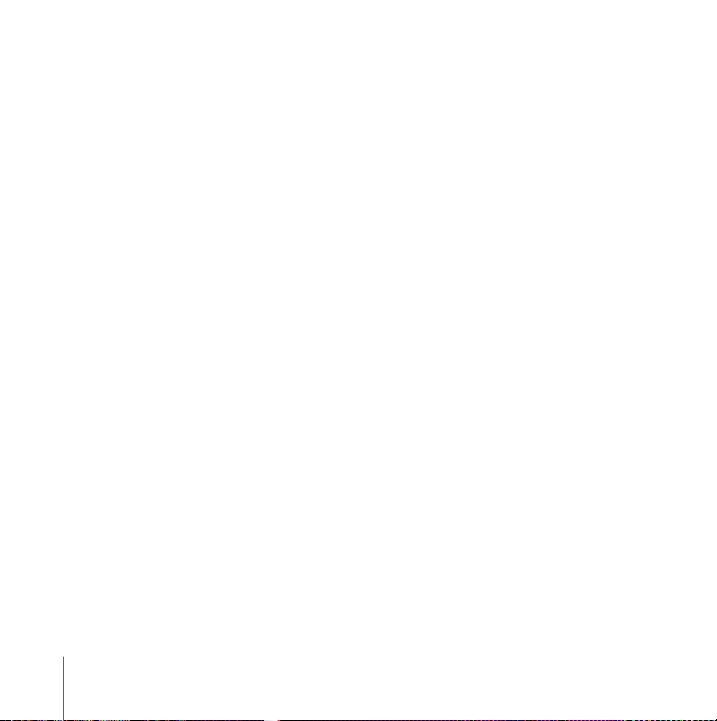
 Dock : sélectionnez cette sous-fenêtre de préférences pour changer l’apparence,
l’emplacement et le comportement de votre Dock.
 Apparence : sélectionnez cette sous-fenêtre de préférences pour changer entre
autres les couleurs des boutons, menus, fenêtres et la couleur de contraste.
Tout en vous familiarisant avec votre ordinateur, découvrez progressivement les autres
préférences système. Les Préférences Système constitue le centre de contrôle de la
plupart des réglages de votre Mac mini. Pour plus d’informations, ouvrez l’Aide Mac
et recherchez “Préférences Système” ou la préférence que vous voulez changer.
Connexion à une imprimante
Lorsque vous connectez une imprimante USB ou FireWire, votre ordinateur peut
en général la détecter et l’ajoute alors à la liste des imprimantes disponibles. Il peut
s’avérer nécessaire de configurer une imprimante connectée à un réseau avant de
pouvoir lui envoyer des travaux à imprimer. Suivez les instructions livrées avec
l’imprimante pour installer les logiciels requis et connecter l’imprimante à votre
ordinateur.
Remarque : si une carte AirPort Extreme est installée sur votre Mac mini et que vous
possédez une borne d’accès AirPort Extreme ou AirPort Express, vous pouvez raccorder
une imprimante USB à la borne d’accès (au lieu de la raccorder à votre ordinateur) et
imprimer sans fil.
26 Chapitre 2 Prise en main de votre Mac mini
Page 27
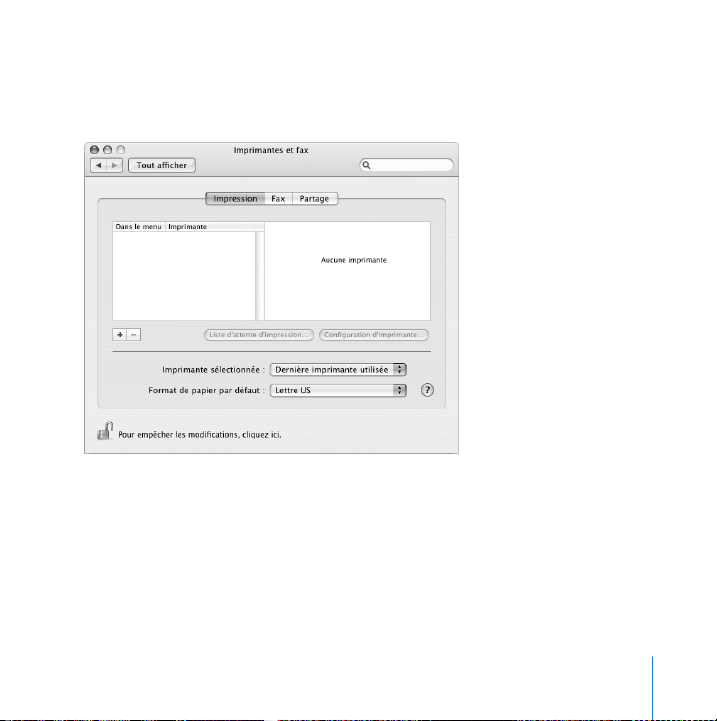
Pour configurer une imprimante :
1 Ouvrez Préférences Système et cliquez sur l’icône Imprimantes et fax.
2 Cliquez sur Impression et sur le bouton Ajouter (+) afin d’ajouter une imprimante.
3 Sélectionnez l’imprimante que vous souhaitez ajouter.
4 Utilisez les boutons Ajouter (+) et Supprimer (–) pour choisir les imprimantes qui
doivent apparaître dans la liste d’imprimantes.
Remarque : si vous vous connectez à une imprimante via un réseau, il vous faudra
peut-être savoir le nom de réseau ou l’adresse de l’imprimante pour la sélectionner.
Contactez votre administrateur système.
Chapitre 2 Prise en main de votre Mac mini 27
Page 28
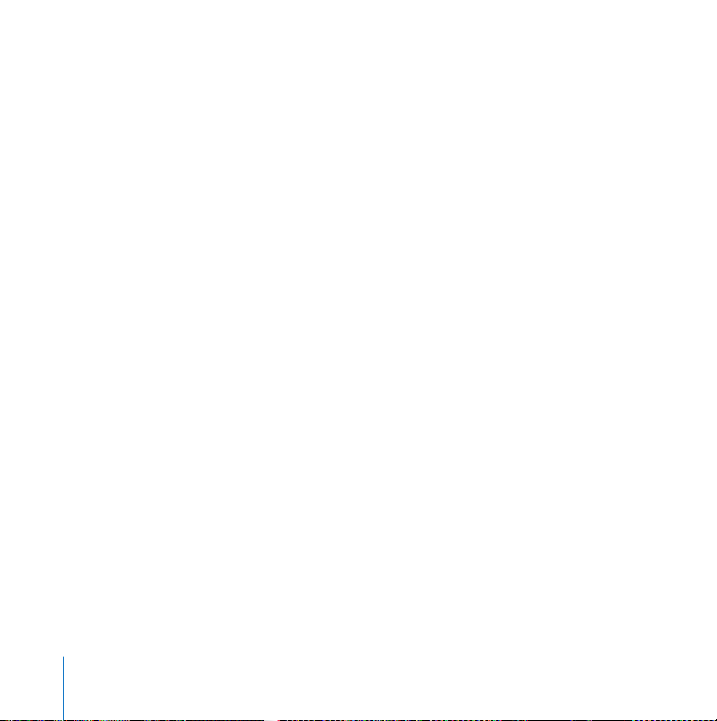
Contrôle de l’impression
Lorsque vous avez envoyé un document à l’impression, vous pouvez contrôler
l’impression, l’arrêter ou la mettre en attente temporairement.
Pour contrôler l’impression :
m Cliquez sur l’icône de l’imprimante dans le Dock pour ouvrir la fenêtre Liste des
imprimantes. Vous pourrez alors voir la liste des travaux d’impression et la file d’attente
sur lesquelles vous pouvez intervenir.
Plus d’informations
Pour plus d’informations, ouvrez l’Aide Mac et recherchez “impression”. Vous pouvez
également consulter le manuel fourni avec votre imprimante afin d’obtenir des
instructions spécifiques pour l’installation et la configuration.
Lecture d’un CD et connexion d’un casque d’écoute
Si vous souhaitez écouter de la musique pendant que vous travaillez sur votre
Mac mini, insérez un CD dans le lecteur optique. iTunes, un lecteur de musique
convivial, s’ouvre automatiquement. Vous pouvez connecter des écouteurs équipés
d’une prise mini-jack au port écouteurs de votre Mac mini pour une écoute privée.
Vous pouvez aussi connecter des haut-parleurs amplifiés au port écouteurs pour
écouter de la musique. Si vous avez installé une carte AirPort Extreme et AirPort
Express, vous pouvez diffuser de la musique en continu sans fil de votre Mac mini
vers votre chaîne stéréo.
28 Chapitre 2 Prise en main de votre Mac mini
Page 29
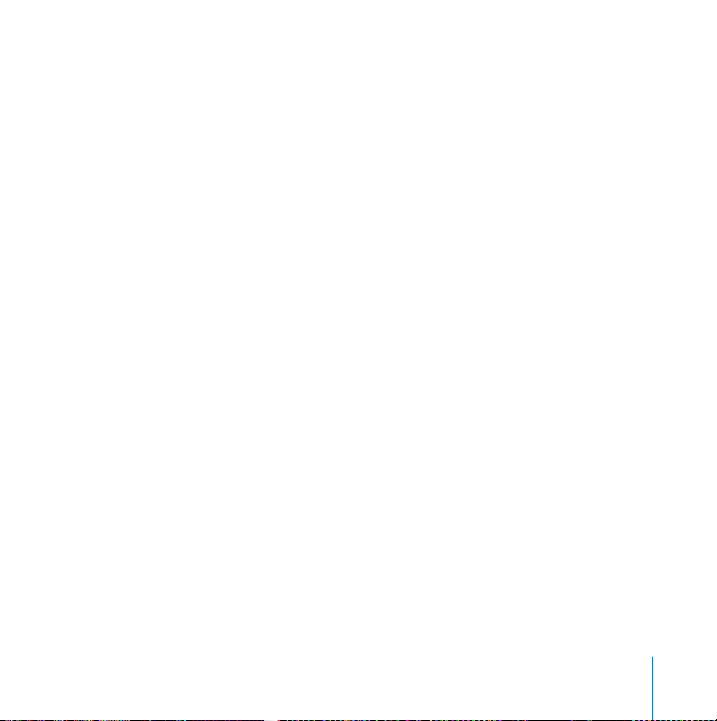
Pour en savoir plus sur iTunes :
m Ouvrez iTunes et choisissez Aide > Aide iTunes et Music Store.
Pour en savoir plus sur votre lecteur optique, consultez la section “Utilisation de votre
lecteur optique” à la page 54.
Maintien à jour de votre logiciel
Vous pouvez vous connecter à Internet et télécharger et installer automatiquement les
dernières versions de logiciels, gestionnaires et autres améliorations fournies par Apple.
Une fois connecté à Internet, l’application Mise à jour de logiciels recherche dans les
serveurs d’Apple les mises à jour disponibles pour votre ordinateur. Vous pouvez
configurer votre Mac mini afin qu’il recherche régulièrement dans le serveur Apple
des mises à jour de logiciels, puis qu’il les télécharge et les installe sur votre ordinateur.
Pour rechercher des logiciels mis à jour :
1 Choisissez le menu Pomme () > Mise à jour de logiciels. La fenêtre Mise à jour de
logiciels s’ouvre. Les mises à jour disponibles apparaissent dans une liste.
2 Cochez les cases situées en regard des éléments à installer, puis cliquez sur Installer.
Saisissez un nom et un mot de passe d’administrateur (utilisés lors de la configuration
initiale de votre ordinateur).
Une fois les mises à jour terminées, l’application Mise à jour de logiciels relance une
recherche de mises à jour. En effet, certaines mises à jour requièrent l’installation des
mises à jour précédentes. Pour plus d’informations, recherchez “Mise à jour de logiciels”
dans l’Aide Mac (consultez la page 33).
Chapitre 2 Prise en main de votre Mac mini 29
Page 30
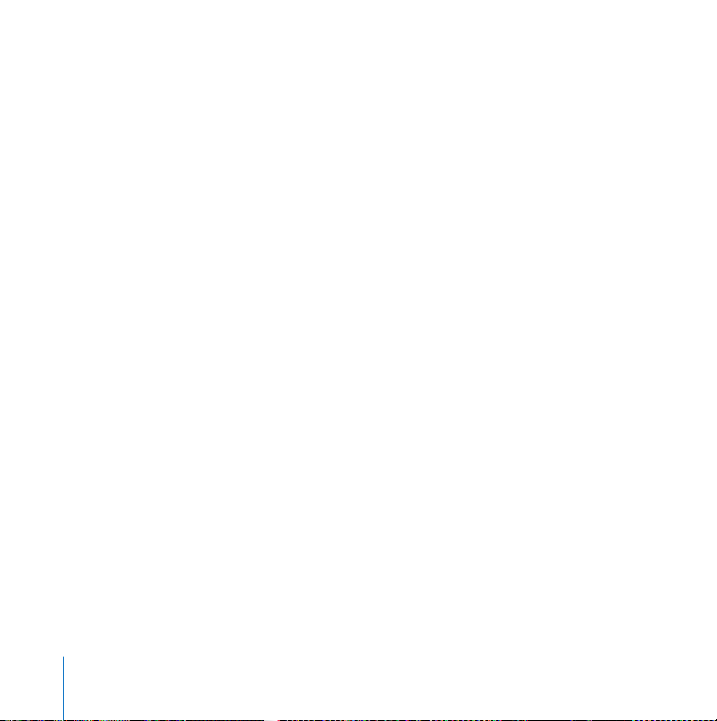
Connexion d’une caméra ou d’autres périphériques FireWire
Si vous avez un iPod, une caméra iSight, un caméscope numérique FireWire ou un
autre périphérique équipé d’un connecteur FireWire, vous pouvez les connecter à votre
Mac mini. Suivez les instructions d’installation fournies avec votre appareil. Pour plus
d’informations à propos de FireWire, consultez “FireWire” à la page 42.
Connexion à un réseau
Si vous souhaitez connecter votre Mac mini à un réseau Ethernet, à un modem câble
ou DSL ou à un réseau sans fil, consultez “Ethernet (10/100Base-T)” à la page 51 et
“Mise en réseau sans fil AirPort Extreme” à la page 45 pour plus d’informations sur
la configuration d’une connexion Ethernet ou AirPort. Vous pouvez également ouvrir
l’Aide Mac (voir la page 34) et y rechercher “Ethernet” ou “AirPort”.
Utilisation d’Internet
Lors du réglage initial de votre Mac mini, des instructions vous ont été données
sur la manière de vous connecter à Internet. Pour utiliser une connexion de type
différent, telle que par modem DSL ou câble, réseau local (LAN) Ethernet ou réseau
AirPort Extreme, vous trouverez plus d’informations dans l’annexe C, “Connexion à
Internet”, à la page 81.
30 Chapitre 2 Prise en main de votre Mac mini
Page 31

Transfert de fichiers vers un autre ordinateur
Plusieurs solutions vous sont offertes pour transférer des fichiers ou des documents
de ou vers votre Mac mini :
 Il est facile de transférer des fichiers à l’aide de l’Assistant réglages lors de la première
configuration de votre ordinateur ou ultérieurement à l’aide de l’Assistant migration.
Pour plus d’informations, consultez la section “Transfert des informations sur votre
Mac mini” à la page 14.
 Vous pouvez transférer des fichiers via Internet en utilisant .Mac ou d’autres comptes
Internet. Pour plus d’informations, rendez-vous sur le site www.mac.com.
 Si votre ordinateur est connecté à un réseau Ethernet, vous pouvez transférer des
fichiers vers un autre ordinateur en réseau. Pour accéder à un autre serveur ou
ordinateur, ouvrez une fenêtre du Finder et cliquez sur Réseau. Si vous connaissez
le nom ou l’adresse réseau de l’ordinateur, choisissez Aller > Se connecter au serveur
dans la barre des menus du Finder.
 Vous pouvez créer un réseau Ethernet de petite taille en reliant votre Mac mini
au port Ethernet d’un autre ordinateur à l’aide d’un câble Ethernet. Pour plus
d’informations, ouvrez l’Aide Mac et recherchez “Connexion de deux ordinateurs”.
 Vous pouvez également vous connecter à un autre Mac au moyen d’un câble
FireWire. Votre Mac mini apparaît en tant que lecteur de disque sur l’autre ordinateur,
et vous pouvez alors transférer des fichiers de ou vers celui-ci. Pour en savoir plus sur
l’utilisation de FireWire pour transférer des fichiers, consultez la section “Mode disque
cible FireWire” à la page 44 ou ouvrez l’Aide Mac et recherchez “cible FireWire”.
Chapitre 2 Prise en main de votre Mac mini 31
Page 32

 Si votre ordinateur est équipé de la technolgie AirPort Extreme, vous pouvez
vous connecter à un réseau sans fil AirPort pour transférer des fichiers. Pour plus
d’informations, consultez la section “Mise en réseau sans fil AirPort Extreme” à la
page 45.
 Si vous disposez d’un lecteur de musique numérique iPod ou iPod mini, vous pouvez
transférer des fichiers vers votre iPod, puis connecter celui-ci à l’autre ordinateur.
Consultez le manuel accompagnant votre iPod pour en savoir plus.
Pour plus d’informations sur le transfert de fichiers et de documents, ouvrez l’Aide Mac
(voir la page 33) et recherchez “transfert de fichiers”.
Lorsqu’une application ne répond plus
Il est possible qu’une application se fige dans de rares occasions. Mac OS X permet de
quitter une application qui ne répond plus sans que vous deviez redémarrer votre
ordinateur, ce qui permet d’enregistrer le travail effectué dans d’autres applications
ouvertes.
Pour forcer une application à quitter :
1 Appuyez sur les touches Commande (x) + Option + Échap.
32 Chapitre 2 Prise en main de votre Mac mini
Page 33

La zone de dialogue Forcer des applications à quitter apparaît avec l’application
sélectionnée.
2 Cliquez sur Forcer à quitter.
L’application quitte, en laissant toutes les autres applications ouvertes.
Remarque : si besoin est, vous pouvez forcer la fermeture de l’environnement Classic,
ce qui fermera toutes les applications Classic. Vous pouvez également redémarrer le
Finder à partir de cette boîte de dialogue.
Si vous rencontrez d’autres difficultés, consultez le chapitre 4, “Dépannage”, à la page 59.
Réponses à vos questions grâce à l’Aide Mac
Vous pouvez trouver des réponses à la plupart de vos questions concernant l’utilisation
de votre ordinateur et de Mac OS X dans l’Aide Mac.
Chapitre 2 Prise en main de votre Mac mini 33
Page 34

Pour ce faire :
1 Cliquez sur l’icône du Finder dans le Dock.
2 Sélectionnez Aide > Aide Mac.
3 Tapez une question dans le champ “Posez une question”, puis appuyez sur la touche
Retour du clavier.
4 Double-cliquez sur l’un des éléments apparaissant dans la liste des rubriques d’aide.
34 Chapitre 2 Prise en main de votre Mac mini
Page 35

Utilisation des applications
Votre Mac mini est fourni avec des logiciels, incluant la suite logicielle iLife, qui vous
permettront d’envoyer des messages électroniques, de naviguer sur Internet, de
discuter en ligne, d’organiser vos morceaux de musique et vos photos numériques,
de créer des vidéos, etc.
Pour plus d’informations sur ces applications, consultez le livret Bienvenue sur Tiger
fourni avec votre ordinateur. Pour en savoir plus sur une application en particulier,
ouvrez-la, puis ouvrez son aide spécifique. La section “À propos de” constitue une
bonne manière de commencer.
Chapitre 2 Prise en main de votre Mac mini 35
Page 36

Page 37

3 Utilisation de votre ordinateur
3
Votre Mac mini comporte de nombreuses
fonctionnalités intégrées permettant de le
personnaliser selon vos besoins.
Voici quelques-unes des fonctionnalités et capacités de votre ordinateur :
 des ports USB 2.0 à haut débit pour la connexion de matériel supplémentaire, tel
qu’un lecteur de musique numérique iPod shuffle, des imprimantes, des scanneurs,
des manettes de jeu, des claviers, des appareils photo numériques et des lecteurs
de disque ;
 un port FireWire pour la connexion de périphériques à haut débit tels que les
lecteurs de musique numérique iPod iPod mini, la caméra iSight, des caméras
vidéo numériques et des disques durs externes ;
 la technologie Bluetooth® optionnelle pour la connexion sans fil à des périphériques
numériques, comme le clavier Apple Wireless Keyboard ou la souris Apple Wireless
Mouse ;
 les technologies de communication, telles qu’un modem 56 K v.92 (sur certains
modèles), une carte Ethernet 10/100 Base-T et une connexion facultative à un
réseau sans fil AirPort Extreme ;
37
Page 38

 un port Écouteurs pour connecter des écouteurs, des haut-parleurs amplifiés ou
un équipement audio.
Pour en savoir plus sur les capacités de votre Mac mini, commencez par lire ce chapitre.
Vous trouverez plus d’informations dans l’Aide Mac et sur le site Web d’Apple à
l’adresse www.apple.com/fr/support/macmini.
Connecter un moniteur ou un périphérique Video
Vous pouvez connecter des moniteurs à votre Mac mini grâce à un connecteur DVI.
A l’aide de l’un des adaptateurs décrits ci-dessous, vous pouvez aussi connecter des
moniteurs ayant un connecteur VGA ou un autre périphérique vidéo.
Adaptateur DVI-VGA
Pour connecter un moniteur avec connecteur VGA, utilisez l’adaptateur Apple DVI-VGA
qui vous a été fourni avec votre ordinateur.
Port de sortie vidéo
Adaptateur
DVI-VGA
Connecteur VGA
sur le câble
du moniteur
38 Chapitre 3 Utilisation de votre ordinateur
Port de sortie vidéo
Adaptateur
DVI-Vidéo
Ports de sortie vidéo
et de sortie S-vidéo
composite
Page 39

Adaptateur DVI-Vidéo
Vous pouvez également connecter une télévision, un magnétoscope ou un autre
périphérique vidéo à votre ordinateur grâce à l’adaptateur Apple DVI à Vidéo,
disponible sur l’Apple Store : www.apple.com/francestore.
Pour obtenir des informations sur la compatibilité avec les écrans d’autres fabricants,
consultez la documentation fournie avec l’écran ou contactez le fabricant de cet écran.
USB (Universal Serial Bus)
Votre Mac mini est équipé de deux ports USB situé à l’arrière, que vous pouvez utiliser
pour connecter de nombreux types de périphériques externes, notamment un lecteur
de musique numérique iPod shuffle, un clavier, une souris, des imprimantes, des
scanneurs, des caméras numériques, des pavés de commandes, des manettes de jeu,
des claviers, et des lecteurs de disquettes. La technologie USB facilite la connexion de
périphériques. Dans la plupart des cas, vous pouvez connecter et déconnecter un
périphérique USB pendant que l’ordinateur fonctionne. Vous pouvez utiliser les
périphériques dès leur branchement,
Ports USB
Chapitre 3 Utilisation de votre ordinateur 39
Page 40

Utilisation de périphériques USB
Pour utiliser un périphérique USB, il suffit de connecter le périphérique à l’ordinateur.
L’ordinateur charge le logiciel adéquat chaque fois que vous connectez un nouveau
périphérique.
Les ports USB 2.0 situés à l’arrière de l’ordinateur vous permettent de brancher
des périphériques USB 1.1 et USB 2.0 à haute vitesse. Les périphériques USB 1.1
ne bénéficieront pas du taux de transfert plus rapide de l’USB 2.0.
Remarque : Apple fournit d’origine des logiciels compatibles avec de nombreux
périphériques USB. Si votre Mac mini ne trouve pas le logiciel adéquat pour un
périphérique USB connecté, vous pouvez installer le logiciel fourni avec ce
périphérique ou consulter le site Web du fabricant pour en connaître les
dernières versions.
Utilisation simultanée de plusieurs périphériques USB
Si tous vos ports USB sont occupés et que vous souhaitez connecter davantage de
périphériques USB, vous pouvez vous procurer un concentrateur USB. Ce dernier se
connecte à un port USB disponible de votre ordinateur et vous permet de disposer de
ports USB supplémentaires (en général quatre ou sept). La plupart des concentrateurs
USB disposent d’un adaptateur secteur et doivent être branchés sur une prise électrique.
40 Chapitre 3 Utilisation de votre ordinateur
Page 41

Remarque : si vous utilisez une chaîne de périphériques et de concentrateurs USB,
certains d’entre eux risquent de ne pas fonctionner s’ils sont connectés via une
combinaison de concentrateurs USB 2.0 à haut débit et de concentrateurs USB 1.1 à
débit normal ou faible. Il se peut, par exemple, qu’aucun disque dur externe USB ne
s’affiche sur votre bureau. Pour éviter ce problème, ne connectez pas ensemble des
périphériques USB présentant des vitesses différentes. Connectez directement votre
concentrateur à haut débit à votre ordinateur, puis connectez-y des périphériques
à haut débit. Connectez les concentrateurs à débit normal ou faible directement à
votre ordinateur, puis connectez-y les périphériques à débit similaire.
Informations supplémentaires sur la technologie USB
L’Aide Mac fournit des informations supplémentaires sur la technologie USB.
Choisissez Aide > Aide Mac, puis recherchez “USB”. Vous trouverez d’autres
informations sur le site Web USB d’Apple, à l’adresse www.apple.com/fr/usb.
Pour obtenir des informations sur les périphériques USB disponibles pour
votre ordinateur, consultez le Guide des produits Macintosh à l’adresse
www.apple.com/fr/guide.
Chapitre 3 Utilisation de votre ordinateur 41
Page 42

FireWire
Votre ordinateur dispose d’un port FireWire 400, qui vous permet de connecter et de
déconnecter facilement des périphériques externes à haut débit tels que les lecteurs
de musique numérique iPod ou iPod mini, une caméra iSight, des caméras vidéo
numériques, des imprimantes, des scanneurs et des disques durs, et ce sans redémarrer
votre ordinateur.
Port FireWire
La liste ci-dessous répertorie certaines des opérations possibles avec FireWire :
 Vous pouvez connecter votre iPod et transférer des morceaux à partir d’iTunes
ou synchroniser vos adresses et les données de votre agenda à l’aide d’iSync.
Vous pouvez aussi utiliser votre iPod en tant que disque dur externe.
 Connecter une caméra iSight Apple et utiliser l’application iChat AV fournie pour
participer à une vidéoconférence avec vos amis ou votre famille via une connexion
Internet à haut débit.
 Connecter une caméra vidéo numérique pour capturer, transférer ou monter de
la vidéo de grande qualité directement sur votre ordinateur grâce à l’utilisation
de logiciels de montage vidéo comme iMovie ou Final Cut Express.
42 Chapitre 3 Utilisation de votre ordinateur
Page 43

 Connecter un disque dur FireWire externe sur le port FireWire et l’utiliser pour
sauvegarder des données ou transférer des fichiers.
 Démarrer à partir d’un disque dur externe FireWire. Connectez un disque FireWire
externe (équipé d’un système d’exploitation valide), ouvrez la sous-fenêtre
Démarrage des Préférences Système, et cliquez sur le disque FireWire. Redémarrez
votre ordinateur.
Utilisation de périphériques FireWire
Pour utiliser un périphérique FireWire avec votre ordinateur, il suffit de connecter ce
périphérique à l’ordinateur. Apple fournit d’origine des logiciels compatibles avec de
nombreux périphériques FireWire. Si votre Mac mini ne trouve pas le logiciel adéquat
pour un périphérique FireWire connecté, vous pouvez installer le logiciel fourni avec
ce périphérique ou consulter le site Web du fabricant pour en connaître les dernières
versions.
Remarque : le port FireWire est conçu pour alimenter les périphériques FireWire (8
watts maximum). Il est possible de connecter plusieurs périphériques entre eux puis
de connecter les périphériques “en chaîne” au port FireWire de votre ordinateur. Dans
la plupart des cas, l’ordinateur ne doit pas alimenter plus de deux périphériques. Si
vous connectez plus de deux périphériques, les autres périphériques branchés ainsi en
cascade doivent être alimentés par des adaptateurs secteur séparés. Connecter plus de
deux périphériques FireWire alimentés par l’ordinateur peut provoquer des problèmes.
En cas de problème, éteignez l’ordinateur, déconnectez les périphériques FireWire, puis
redémarrez l’ordinateur.
Chapitre 3 Utilisation de votre ordinateur 43
Page 44

Mode disque cible FireWire
Si vous souhaitez transférer des fichiers de votre Mac mini vers un autre ordinateur
équipé de la technologie FireWire ou que vous êtes confronté à un problème qui
empêche le démarrage de votre ordinateur, vous pouvez utiliser le mode disque
cible FireWire pour vous connecter à un autre ordinateur.
Pour connecter votre Mac mini en mode disque cible FireWire, suivez les étapes
suivantes :
1 Assurez-vous que votre Mac mini est éteint.
2 Utilisez un câble FireWire muni d’un connecteur standard à 6 broches à chaque
extrémité pour connecter votre Mac mini à un autre ordinateur équipé d’un port
FireWire.
3 Démarrez votre Mac mini tout en maintenant la touche T enfoncée. L’écran de votre
Mac mini affiche alors le logo FireWire. L’écran de l’autre ordinateur affiche l’icône
du disque dur interne et celle d’un CD ou d’un DVD dans le lecteur optique.
4 Une fois le transfert des fichiers terminé, faites glisser l’icône du disque dur du Mac
mini et celle du CD ou du DVD vers la Corbeille.
5 Appuyez sur le bouton d’alimentation (®) du Mac mini pour l’éteindre, puis
déconnectez le câble FireWire.
Informations supplémentaires sur la technologie FireWire
Des informations supplémentaires sur la technologie FireWire sont disponibles
dans l’Aide Mac. Choisissez Aide > Aide Mac, puis recherchez “FireWire”. Vous
trouverez d’autres informations sur le site Web FireWire d’Apple, à l’adresse
www.apple.com/fr/firewire.
44 Chapitre 3 Utilisation de votre ordinateur
Page 45

Mise en réseau sans fil AirPort Extreme
Si vous avez commandé la technologie AirPort Extreme (également appelée WiFi ou
802.11b/g) au moment de l’achat de votre Mac mini, elle est déjà installée. AirPort
permet d’accéder sans fil à Internet en toute simplicité et sans vous ruiner n’importe
où, que ce soit chez vous, au bureau ou dans un établissement scolaire. Au lieu de faire
appel à des câbles classiques, AirPort utilise la technologie de réseau local (LAN) sans
fil permettant une communication sans fil entre plusieurs ordinateurs. Un réseau sans
fil vous permet d’établir un accès à Internet, de transférer des fichiers, de jouer à
plusieurs, d’imprimer sans fil, etc.
Remarque : si vous n’avez pas commandé AirPort avec Mac mini, vous pouvez faire
installer un module par un fournisseur de services agréé Apple ou dans un Apple Store.
L’accès sans fil à Internet requiert la technologie AirPort Extreme. Il faut également une
borne d’accès AirPort Extreme ou AirPort Express, ainsi qu’un accès à Internet (qui peut
être payant). Certains fournisseurs d’accès à Internet ne sont pas encore compatibles
avec AirPort. La portée varie en fonction des conditions d’emplacement.
Fonctionnement de l’accès sans fil à Internet via AirPort
Le système AirPort permet d’établir une connexion sans fil avec un appareil appelé
borne d’accès qui dispose, lui, d’une connexion physique à Internet. La technologie
AirPort fonctionne comme un téléphone sans fil. La carte AirPort Extreme installée sur
l’ordinateur permet d’effectuer une connexion sans fil à une borne d’accès, elle-même
connectée à Internet via une ligne téléphonique ou un modem DSL ou câble.
Chapitre 3 Utilisation de votre ordinateur 45
Page 46

Modem câble ou DSL
Borne d’accès AirPort Express et AirPort Extreme
Utilisez AirPort Express pour écouter sur votre chaîne stéréo ou au travers de
haut-parleurs amplifiés de la musique iTunes via votre réseau sans fil. Avec une
borne d’accès AirPort Extreme ou AirPort Express, vous pouvez également partager
une connexion Internet à haut débit avec un maximum de 10 utilisateurs et une
imprimante USB (l’impression sans fil via USB nécessite l’utilisation d’une
imprimante compatible).
46 Chapitre 3 Utilisation de votre ordinateur
Prise CA AirPort Express
Connexion
à Internet
Page 47

Important : pour vous assurer de la présence d’un signal Airport adéquat, ne placer
aucun objet sur votre Mac mini. Des objets placés au-dessus de l’ordinateur peuvent
provoquer des interférences avec les signaux AirPort. Consultez les instructions fournies
avec votre borne d’accès AirPort Extreme ou AirPort Express pour savoir comment
éviter les interférences. Pour plus d’informations, rendez-vous sur le site de support
et de services Apple à l’adresse www.apple.com/fr/support.
Informations complémentaires à propos d’AirPort
Pour acheter une borne d’accès AirPort Express ou AirPort Extreme, adressez-vous
à votre revendeur agréé Apple ou rendez-vous sur l’Apple Store en ligne à l’adresse
www.apple.com/francestore. Des informations supplémentaires sur AirPort sont
disponibles dans l’Aide AirPort. Sélectionnez Aide > Aide Mac, puis Bibliothèque >
Aide AirPort.
Technologie sans fil Bluetooth
Si vous avez commandé la technologie Bluetooth lors de l’achat de votre Mac mini,
elle est déjà installée. Avec la technologie Bluetooth, vous pouvez vous connecter à
des périphériques utilisant la technologie sans fil Bluetooth, tels que les téléphones
portables, les assistants personnels (PDA), les imprimantes, les claviers sans fil Apple
Wireless Keyboard et les souris sans fil Apple Wireless Mouse (en vente sur le site
www.apple.com/francestore).
Chapitre 3 Utilisation de votre ordinateur 47
Page 48

Remarque : si vous n’avez pas commandé la technologie Bluetooth pour votre
Mac mini, vous pouvez la faire installer par un fournisseur de services agréé Apple ou
dans un Apple Store. Vous pouvez également vous procurer un adaptateur Bluetooth
USB externe chez un revendeur agréé Apple, dans un centre de distribution Apple
Store, ou dans l’Apple Store en ligne à l’adresse at www.apple.com/francestore.
Si votre Mac mini est équipé de la technologie sans fil Bluetooth, vous pouvez :
 Vous connecter à des téléphones portables prenant en charge la technologie
Bluetooth. Votre téléphone peut servir de modem pour vous connecter à un
fournisseur de services sans fil, à un débit de 56 kilobits par seconde (Kbps)
suffisant pour vous connecter à Internet.
 Échanger des fichiers entre ordinateurs et périphériques prenant en charge
Bluetooth, même entre Mac et PC. Apple recommande l’utilisation du réseau sans
fil AirPort Extreme pour le transfert de tous vos fichiers à l’exception des plus petits.
 Synchroniser des données entre votre ordinateur et un assistant numérique
personnel (PDA) prenant en charge la technologie Bluetooth. À l’aide d’iSync, vous
pouvez exécuter une opération HotSync sans fil ou transmettre votre carte de visite
ou encore des événements de calendrier directement sur le PDA d’un collègue.
 Utiliser un clavier ou une souris sans fil Bluetooth.
 Imprimer sur une imprimante prenant en charge la technologie Bluetooth.
 Utiliser un casque d’écoute Bluetooth.
Important : pour vous assurer de la présence d’un signal Bluetooth adéquat, ne placer
aucun objet sur votre Mac mini. Des objets placés au-dessus de l’ordinateur pourraient
provoquer des interférences.
48 Chapitre 3 Utilisation de votre ordinateur
Page 49

Configuration d’un périphérique Bluetooth
Avant de pouvoir utiliser votre téléphone mobile pour accéder à Internet ou échanger
des informations de contact, partager des fichiers avec d’autres périphériques, ou
encore utilisez un clavier ou une souris Bluetooth, vous devez configurer le
périphérique pour qu’il fonctionne avec votre ordinateur. Une fois le périphérique
configuré, il est “jumelé” avec votre ordinateur et apparaît dans la sous-fenêtre
Périphériques des Préférences Bluetooth. Le jumelage du périphérique avec votre
ordinateur ne doit être effectué qu’une seule fois : les deux périphériques restent
jumelés tant que vous ne supprimez pas le jumelage.
Pour configurer un périphérique Bluetooth :
1 Vous pouvez également choisir “Configurer l’appareil Bluetooth” dans le menu d’état
Bluetooth (◊) de la barre des menus.
2 Suivez les instructions affichées à l’écran pour le type de périphérique que vous
souhaitez configurer.
Important : si le menu d’état Bluetooth (◊) n’apparaît pas dans la barre des menus,
ouvrez les Préférences Système et cliquez sur Bluetooth. Cliquez sur Réglages, puis
sélectionnez “Afficher l’état Bluetooth dans la barre des menus”.
Pour supprimer un jumelage avec un autre périphérique :
1 Ouvrez Préférences Système, puis cliquez sur Bluetooth.
2 Cliquez sur Périphériques et sélectionnez le périphérique dans la liste.
3 Cliquez sur Supprimer le jumelage.
Chapitre 3 Utilisation de votre ordinateur 49
Page 50

Configuration de l’Échange de fichiers Bluetooth
Vous pouvez contrôler la manière dont l’ordinateur gère les fichiers échangés entre
appareils Bluetooth. Vous pouvez choisir d’accepter ou de refuser les fichiers envoyés
à votre ordinateur, dans quel dossier placer les fichiers reçus et acceptés, les dossiers
de votre ordinateur que les autres appareils Bluetooth peuvent consulter et les
applications à utiliser pour exploiter les fichiers acceptés.
Pour configurer l’Échange de fichiers Bluetooth :
1 Ouvrez Préférences Système, puis cliquez sur Bluetooth.
2 Cliquez sur Partage.
3 Cochez la case Activé pour l’Échange de fichiers Bluetooth, puis utilisez les menus
locaux pour paramétrer les réglages.
Remarque : cochez la case “Exiger un jumelage pour la sécurité” afin de sécuriser les
transactions d’échanges de fichiers et d’exiger une authentification par mot de passe
pour pouvoir transférer les fichiers.
Envoi d’un fichier à un appareil Bluetooth
Votre ordinateur peut envoyer des fichiers vers d’autres appareils Bluetooth situés dans
la zone de couverture de votre ordinateur. Si votre ordinateur n’est pas jumelé avec
l’appareil, il est possible que deviez vous authentifier auprès de celui-ci avant de
pouvoir envoyer le fichier. Si vous avez déjà jumelé votre ordinateur avec l’appareil,
vous n’aurez peut-être pas à vous authentifier auprès de ce dernier.
Pour envoyer un fichier à un appareil Bluetooth :
1 Choisissez le menu État Bluetooth (◊) > Envoyer un fichier.
2 Sélectionnez le fichier que vous voulez envoyer, puis cliquez sur Envoyer.
50 Chapitre 3 Utilisation de votre ordinateur
Page 51

3 Choisissez un appareil dans la liste d’appareils, puis cliquez sur Envoyer.
4 Si l’appareil ne se trouve pas dans la liste, cliquez sur Rechercher. Une fois l’appareil
retrouvé, vous pouvez l’ajouter à votre liste de favoris.
Pour plus d’informations sur la technologie sans fil Bluetooth
Pour accéder à l’aide Bluetooth, ouvrez l’applications Échange de fichiers Bluetooth
(dans le dossier Utilitaires du dossier Applications) et sélectionnez Aide > Aide
Bluetooth. Vous trouverez d’autres informations sur le site Web d’Apple, à l’adresse
www.apple.com/fr/bluetooth.
Ethernet (10/100Base-T)
Votre ordinateur est doté de la technologie de mise en réseau Ethernet 10/100 mégabits
par seconde (Mbps) Base-T (paire torsadée), qui permet de vous connecter à un réseau
ou à un modem câble ou DSL.
Port Ethernet
(10/100Base-T)
Chapitre 3 Utilisation de votre ordinateur 51
Page 52

La connexion à un réseau vous donne accès à d’autres ordinateurs. Vous pourrez
éventuellement stocker et récupérer des informations, utiliser des imprimantes d’un
réseau et des modems, envoyer des courriers électroniques, ou encore vous connecter
à Internet. Vous pouvez également partager des fichiers entre deux ordinateurs ou
établir un petit réseau.
Le port Ethernet de votre Mac mini détecte automatiquement les autres périphériques
Ethernet. Pour établir des connexions à d’autres périphériques Ethernet, il est inutile
d’utiliser un câble croisé.
 Utilisez un câble Ethernet de catégorie 3 (Cat 3) à deux paires pour vous connecter
à un réseau Ethernet 10 Base-T.
 Utilisez un câble Ethernet de catégorie 5 (Cat 5) à quatre paires pour vous connecter
à un réseau Ethernet 10 Base-T ou 100 Base-T.
Informations supplémentaires sur l’utilisation d’Ethernet
De plus amples informations, notamment sur le réglage d’un réseau Ethernet et le
transfert de fichiers via Ethernet, sont disponibles dans l’Aide Mac (voir la page 33).
Choisissez Aide > Aide Mac, puis recherchez “Ethernet” ou “réseau”. Pour obtenir des
informations sur les produits réseau que vous pouvez utiliser avec votre Mac mini,
consultez le guide des produits Macintosh à l’adresse www.apple.com/fr/guide.
52 Chapitre 3 Utilisation de votre ordinateur
Page 53

Support audio
Votre Mac mini est livré avec un port écouteurs (f) afin que vous puissiez connecter
des écouteurs et écouter de la musique sans déranger les personnes qui vous
entourent. Vous pouvez également ajouter des haut-parleurs amplifiés ou diffuser
de la musique via votre chaîne stéréo en utilisant iTunes et AirPort Express.
Port écouteurs
Il est très facile de connecter votre Mac mini à une chaîne stéréo. Utilisez un câble
mini-jack de 3,5 mm-RCA (non fourni) pour connecter le port écouteurs (f) de votre
Mac mini aux ports d’entrée audio de votre chaîne stéréo.
Informations supplémentaires sur l’utilisation de l’audio
L’Aide Mac contient des informations supplémentaires sur l’utilisation de l’audio (voir
la page 33). Choisissez Aide > Aide Mac, puis recherchez “audio” ou “musique”. Pour
obtenir des informations sur les produits audio et musicaux que vous pouvez utiliser
avec votre Mac mini, consultez le guide des produits Macintosh à l’adresse
www.apple.com/fr/guide.
Chapitre 3 Utilisation de votre ordinateur 53
Page 54

Utilisation de votre lecteur optique
Votre lecteur optique permet d’installer ou d’exécuter des applications à partir de CD
et de DVD. Vous pouvez écouter de la musique à partir d’un CD audio et regarder des
films sur DVD. Vous pouvez également graver des CD de musique lisibles sur la plupart
des lecteurs de CD et enregistrer des documents et autres fichiers numériques sur des
CD-R et CD-RW.
Si votre Mac mini possède un lecteur SuperDrive, vous pouvez également graver vos
films maison afin de réaliser des DVD qui pourront être lus sur la plupart des lecteurs
de DVD domestiques, ou bien enregistrer des documents et autres fichiers numériques
sur des disques vierges DVD-R, DVD-RW, DVD+R et DVD+RW en utilisant le Finder.
Remarque : si vous possédez des logiciels anciens sur disquette, demandez à l’éditeur
s’ils sont disponibles sur CD ou téléchargeables en ligne ou achetez un lecteur de
disquette externe USB pour votre Mac mini auprès d’un distributeur Apple ou sur
le site Apple Store (www.apple.com/francestore).
54 Chapitre 3 Utilisation de votre ordinateur
Page 55

Insertion d’un CD ou d’un DVD
Pour installer ou utiliser des logiciels à partir d’un disque CD-ROM ou DVD-ROM,
procédez comme suit :
1 Insérez le disque dans le lecteur optique, en plaçant l’étiquette vers le haut.
2 Dès que son icône apparaît sur le bureau, le disque peut être utilisé.
Remarque : certains disques DVD ont deux faces gravées et aucune étiquette ne figure
sur chacune des faces.
Éjection d’un disque
Pour éjecter un disque, faites glisser l’icône du disque vers la Corbeille. Si vous ne
parvenez pas à éjecter le disque, fermez toutes les applications susceptibles d’utiliser
le disque et réessayez. Si cela ne donne pas de résultats, redémarrez l’ordinateur tout
en maintenant le bouton de la souris enfoncé.
Important : ne placez jamais d’objet sur votre ordinateur. Des objets placés au-dessus
de votre Mac mini pourraient empêcher l’éjection d’un disque.
Chapitre 3 Utilisation de votre ordinateur 55
Page 56

Lecture de DVD
Insérez le DVD que vous voulez lire. L’application Lecteur DVD s’ouvre
automatiquement et lance la lecture du disque.
Enregistrement de disques CD-R et CD-RW
Vous pouvez enregistrer des disques CD-R ou CD-RW directement à partir de votre
bibliothèque iTunes.
Pour graver de la musique sur un CD-R ou CD-RW via iTunes :
1 Cliquez sur l’icône d’iTunes dans le Dock.
2 Sélectionnez la liste de lecture à enregistrer.
3 Insérez un disque vierge CD-R ou CD-RW. (Pour une compatibilité optimale avec les
lecteurs CD, utilisez un CD-R.)
4 En haut de la fenêtre iTunes, cliquez sur l’option Graver le CD.
Pour enregistrer des fichiers et dossiers sur des disques CD-R et CD-RW à l’aide
du Finder :
1 Insérez un disque vierge dans le lecteur optique.
2 Dans la zone de dialogue qui apparaît, attribuez un nom au disque. Une icône
correspondant au CD apparaît sur le bureau.
3 Glissez des fichiers et dossiers sur l’icône du disque.
4 Choisissez Fichier > Graver le disque ou sélectionnez le disque, puis glissez-le sur
l’icône “Graver le disque“ située dans le Dock.
56 Chapitre 3 Utilisation de votre ordinateur
Page 57

Enregistrement d’informations sur un DVD
Si votre Mac mini est équipé d’un lecteur SuperDrive, vous pouvez enregistrer vos films
maison sur un disque vierge DVD±R ou DVD±RW. Vous pouvez également enregistrer
d’autres types de données numériques (sauvegarder vos fichiers, par exemple).
Pour enregistrer des données sur un disque DVD-R à l’aide du Finder :
1 Insérez un disque vierge DVD±R ou DVD±RW dans le lecteur.
2 Dans la zone de dialogue qui apparaît, attribuez un nom au disque et sélectionnez
le format souhaité. Une icône représentant le DVD apparaît sur le bureau.
3 Double-cliquez sur l’icône du DVD, puis glissez-y des fichiers et dossiers.
4 Choisissez Fichier > Graver le disque ou sélectionnez le disque, puis glissez-le sur
l’icône “Graver le disque“ située dans le Dock.
Vous pouvez également utiliser iDVD pour créer votre propre DVD personnalisé, le
graver sur un DVD vierge et le lire sur la plupart des lecteurs DVD standard. Pour plus
d’informations sur l’utilisation d’iDVD, ouvrez iDVD puis choisissez Aide > Aide iDVD.
Pour plus d’informations
Pour obtenir des informations sur l’enregistrement de fichiers de musique sur un
CD-R à l’aide d’iTunes, ouvrez iTunes et choisissez Aide > Aide iTunes et Music Store.
Pour obtenir des instructions sur l’utilisation de l’application Lecteur DVD, ouvrez le
Lecteur DVD et choisissez Aide >Aide Lecteur DVD.
Chapitre 3 Utilisation de votre ordinateur 57
Page 58

Protection de votre ordinateur
Insérez un câble de sécurité (disponible sur www.apple.com/francestore) dans le
logement intégré prévu à cet effet pour attacher votre Mac mini à un objet fixe.
Logement de sécurité
Des informations supplémentaires sur les fonctionnalités logicielles de sécurité de
votre Mac mini, notamment les divers mots de passe d’utilisateur et le cryptage des
fichiers, sont disponibles dans l’Aide Mac. Choisissez Aide > Aide Mac, puis recherchez
“sécurité” ou “utilisateurs multiples”.
58 Chapitre 3 Utilisation de votre ordinateur
Page 59

4 Dépannage
En cas de problèmes d’utilisation de votre Mac mini,
vous trouverez dans ce chapitre des solutions
possibles.
Ce chapitre apporte des solutions aux problèmes qui vous empêchent de travailler
avec votre ordinateur, tels que le blocage du système ou de l’ordinateur. Vous
pouvez trouver plus d’informations sur la résolution de problèmes dans l’Aide
Mac (voir la page 33) ou sur le site Web d’assistance et de services d’Apple à
l’adresse www.apple.com/fr/support.
Lorsque vous rencontrez un problème avec votre ordinateur, sachez qu’il existe
généralement une solution simple et rapide. Dans un tel cas, essayez de noter
les opérations que vous avez effectuées avant que le problème ne survienne. Ce
récapitulatif permet de restreindre les causes possibles du problème et de trouver
la solution. Les éléments à noter comprennent :
 Les applications que vous étiez en train d’utiliser quand le problème est apparu. Les
problèmes qui n’apparaissent qu’avec une application spécifique peuvent indiquer
que cette application n’est pas compatible avec la version de Mac OS installée sur
votre ordinateur.
4
59
Page 60

 Tout logiciel installé récemment. Certaines applications installent des extensions qui
peuvent ne pas être compatibles avec l’environnement Classic.
 Tout nouveau matériel (comme par exemple un périphérique) que vous avez
connecté.
Problèmes vous empêchant d’utiliser votre ordinateur
Si l’ordinateur ne répond pas ou que le pointeur se fige
 Assurez-vous tout d’abord que la souris et le clavier sont connectés. Débranchez puis
rebranchez les connecteurs et vérifiez qu’ils sont correctement mis en place.
 Si cela ne donne pas de résultats, essayez de forcer la fermeture des applications posant
problème. Maintenez les touches Option et Commande (x) enfoncées, puis appuyez
sur Échap. Si une zone de dialogue apparaît, sélectionnez-y l’application et cliquez sur
Forcer à quitter. Ensuite, enregistrez le travail de toute application ouverte, puis
redémarrez l’ordinateur afin de vous assurer que le problème est entièrement réglé.
 Si vous ne parvenez pas à forcer la fermeture de l’application, maintenez pendant
cinq secondes le bouton d’alimentation (®) enfoncé qui se trouve à l’arrière de
l’ordinateur pour l’éteindre.
 Si cela reste sans effets, débranchez le câble d’alimentation de l’ordinateur.
Rebranchez-le, puis appuyez sur le bouton d’alimentation (®) de l’ordinateur
pour le rallumer.
Si le problème survient fréquemment lorsque vous utilisez une application particulière,
consultez le fabricant de cette dernière pour vérifier si elle est compatible avec votre
ordinateur.
60 Chapitre 4 Dépannage
Page 61

Pour l’assistance et les informations de contact relatives aux logiciels fournis avec votre
ordinateur, rendez-vous sur www.apple.com/fr/guide.
Si le problème se reproduit fréquemment, réinstallez éventuellement votre logiciel
système (voir “Réinstallation des logiciels fournis avec votre ordinateur” à la page 62).
Si l’ordinateur se bloque lors du démarrage ou si un point d’interrogation clignote
à l’écran
 Patientez quelques secondes. Si l’ordinateur ne démarre pas après un certain temps,
éteignez-le en maintenant le bouton d’alimentation (®) enfoncé pendant 5
secondes, jusqu’à ce qu’il s’éteigne complètement. Maintenez ensuite la touche
Option enfoncée, puis appuyez de nouveau sur le bouton d’alimentation (®) pour
démarrer votre ordinateur. Lorsque votre ordinateur démarre, cliquez sur l’icône du
disque dur, puis sur la flèche droite.
 Une fois que l’ordinateur a démarré, ouvrez Préférences Système et cliquez sur
Démarrage. Sélectionnez un dossier Système Mac OS X.
 Si le problème se reproduit fréquemment, réinstallez éventuellement votre logiciel
système (voir “Réinstallation des logiciels fournis avec votre ordinateur”).
Si l’ordinateur ne s’allume pas ou ne démarre pas
 Assurez-vous que le câble d’alimentation est connecté à l’ordinateur et branché
sur une prise électrique en état de marche.
 Si le problème persiste, appuyez sur le bouton d’alimentation (®) et maintenez
enfoncées les touches Commande (x), Option, P et R jusqu’à entendre une seconde
fois le signal de démarrage.
Chapitre 4 Dépannage 61
Page 62

 Si cela reste sans effet, débranchez le câble d’alimentation et attendez au moins
30 secondes. Rebranchez-le, puis appuyez de nouveau sur le bouton d’alimentation
(®) de l’ordinateur pour le démarrer.
 Si vous ne parvenez toujours pas à démarrer votre ordinateur, consultez les
informations d’assistance et de service à la page 68 pour savoir comment contacter
Apple pour obtenir de l’assistance.
Réinstallation des logiciels fournis avec votre ordinateur
Utilisez les disques d’installation fournis avec votre ordinateur pour réinstaller Mac OS X
et les applications livrées avec votre ordinateur ainsi que pour installer Mac OS 9 (si
vous souhaitez utiliser les applications Mac OS 9 sur votre ordinateur).
Important : Apple vous recommande de sauvegarder les données de votre disque dur
avant de procéder à la restauration du logiciel. Apple décline toute responsabilité en
cas de perte de données.
Installation de Mac OS X
Pour installer Mac OS X :
1 Sauvegardez vos fichiers importants si cela est possible.
2 Insérez le disque “Mac OS X Install Disc 1” livré avec votre ordinateur.
3 Double-cliquez sur “Install Mac OS X and Bundled Software”.
4 Suivez les instructions à l’écran.
5 Sélectionnez le disque de destination pour l’installation, puis continuez de suivre
les instructions à l’écran.
62 Chapitre 4 Dépannage
Page 63

Il se peut que votre ordinateur redémarre et vous demande d’insérer le prochain
disque d’installation de Mac OS X.
Important : l’option “Effacer et installer” efface votre disque de destination. Il est
conseillé d’effectuer une copie de sauvegarde de vos fichiers importants avant
d’installer Mac OS X.
Installation d’applications
Votre ordinateur doit être déjà équipé de Mac OS X pour pouvoir installer les
applications livrées avec votre ordinateur.
Pour réinstaller les applications livrées avec votre ordinateur :
1 Sauvegardez vos fichiers importants si cela est possible.
2 Insérez le disque “Mac OS X Install Disc 1” livré avec votre ordinateur.
3 Double-cliquez sur “Install Bundled Software Only”.
4 Suivez les instructions à l’écran.
5 Sélectionnez le disque de destination pour l’installation, puis continuez de suivre
les instructions à l’écran.
Pour installer iCal, iChat AV, iSync, iTunes et Safari, suivez les instructions de la section
Installation de Mac OS X.
Installation de Mac OS 9
À la livraison de votre Mac mini, Mac OS 9 n’est pas installé. Pour utiliser les
applications Mac OS 9 avec votre ordinateur, vous devez installer Mac OS X à partir
du disque d’installation 2 de Mac OS X.
Chapitre 4 Dépannage 63
Page 64

Pour installer Mac OS 9 :
1 Sauvegardez vos fichiers importants si cela est possible.
2 Insérez le disque “Mac OS X Install Disc 2” livré avec votre ordinateur.
3 Double-cliquez sur “Install Mac OS 9 System Support”.
4 Suivez les instructions à l’écran.
5 Sélectionnez le disque de destination pour l’installation, puis continuez de suivre
les instructions à l’écran.
Autres problèmes
En cas de problème avec une application
 Pour les problèmes liés aux logiciels provenant d’éditeurs tiers, contactez l’éditeur
concerné. Les éditeurs de logiciels proposent souvent des mises à jour de leurs
produits sur leurs sites Web. Vous pouvez utiliser la sous-fenêtre Mise à jour de
logiciels des Préférences Système pour configurer votre Mac mini afin qu’il recherche
et installe automatiquement les derniers logiciels Apple. Pour plus d’informations,
choisissez Aide > Aide Mac, puis recherchez “mise à jour de logiciels”.
En cas de problèmes avec les communications sans fil AirPort
 Vérifiez que vous avez correctement configuré le logiciel en respectant les
instructions fournies avec la carte AirPort Extreme ou la borne d’accès AirPort.
 Vérifiez que l’ordinateur ou le réseau auquel vous souhaitez vous connecter est
activé et dispose d’un point d’accès sans fil.
64 Chapitre 4 Dépannage
Page 65

 Assurez-vous que l’autre ordinateur ou le point d’accès au réseau se trouve dans la
zone de couverture de l’antenne de votre ordinateur. Des appareils électroniques
ou des structures métalliques se trouvant à proximité peuvent interférer avec les
communications sans fil et réduire la portée de votre antenne. Vous pouvez
éventuellement améliorer la réception en réorientant l’ordinateur.
 Vérifiez la puissance du signal AirPort. L’icône d’état AirPort de la barre des menus
affiche jusqu’à quatre barres.
 Assurez-vous qu’aucun objet n’est placé sur votre ordinateur. Des objets installés sur
votre ordinateur pourraient interférer avec le signal AirPort.
 Des problèmes de fonctionnement de réseau peuvent survenir si votre borne d’accès
est fréquemment utilisée à proximité d’un four micro-ondes, d’un téléphone sans fil
ou autres sources d’interférences. Pour minimiser les interférences, placez votre
borne d’accès loin de ces appareils.
 Pour plus d’informations sur l’utilisation et le dépannage de AirPort, sélectionnez
Aide > Aide Mac, puis choisissez Bibliothèque > Aide AirPort.
En cas de problèmes avec l’éjection d’un disque
 Quittez toutes les applications susceptibles de solliciter le disque et appuyez sur la
touche d’éjection de disque (C) de votre clavier Apple. Sur d’autres claviers, il se peut
que vous puissiez utiliser une combinaison de touches pour éjecter des disques.
Consultez le manuel d’utilisation livré avec votre clavier.
 Si cela ne fonctionne pas, ouvrez une fenêtre du Finder et cliquez sur l’icône
d’éjection à côté de celle de disque dans la barre latérale ou faites glisser l’icône
du disque du bureau jusqu’à la Corbeille.
Chapitre 4 Dépannage 65
Page 66

 Assurez-vous qu’aucun objet n’est placé sur votre ordinateur. Des objets placés sur
votre ordinateur pourraient empêcher l’éjection du disque.
 Si cela ne donne pas de résultats, redémarrez l’ordinateur tout en maintenant le
bouton de la souris enfoncé.
En cas de problèmes de connexion à Internet
 Assurez-vous que votre ligne téléphonique ou que votre câble réseau est connecté et
qu’il fonctionne correctement.
 Si vous utilisez une connexion Internet par appel commuté, vérifiez que votre câble
téléphonique est relié au port modem (représenté par le symbole W) et non au port
Ethernet (symbole G).
 Consultez “Connexion à Internet” à la page 81 pour en savoir plus sur la configuration
de votre ordinateur en vue de la connexion à Internet. Vous y découvrirez comment
localiser vos réglages Internet ainsi que les coordonnées de votre fournisseur d’accès
à Internet (si vous vous êtes servi de l’Assistant réglages pour établir votre compte
Internet).
 Consultez “Dépannage de votre connexion” à la page 104 en cas de problème de
connexion à Internet.
En cas de problèmes de fonctionnement de votre ordinateur ou de Mac OS
 Si les réponses à vos questions ne figurent pas dans ce manuel, recherchez des
instructions et des informations de dépannage complémentaires dans l’Aide Mac.
Sélectionnez Aide > Aide Mac.
 Pour obtenir les dernières informations de dépannage et des mises à jour de
logiciels, consultez le site Web d’assistance et de services d’Apple, à l’adresse
www.apple.com/fr/support.
66 Chapitre 4 Dépannage
Page 67

Si vos réglages de date et heure disparaissent régulièrement
 La pile de secours interne de votre ordinateur a peut-être besoin d’être remplacée.
Consultez les informations d’assistance et de service à la page 68 pour en savoir plus.
Utilisation de Apple Hardware Test
Apple Hardware Test vous aide à déterminer s’il existe un problème matériel sur votre
ordinateur.
Pour utiliser Apple Hardware Test :
1 Déconnectez tous les périphériques de votre ordinateur sauf le moniteur, le clavier
et la souris. Si un câble Ethernet est connecté, déconnectez-le.
2 Insérez le disque “Mac OS X Install Disc 1” livré avec votre ordinateur.
3 Puis redémarrez votre ordinateur en maintenant la touche Option enfoncée lors du
démarrage. Une liste de volumes de démarrage disponibles apparaît alors. Cliquez
sur Apple Hardware Test, puis sur la flèche droite.
4 Lorsque l’écran principal Apple Hardware Test apparaît (environ 45 secondes plus tard),
suivez les instructions affichées à l’écran.
5 Notez le code d’erreur avant d’entreprendre les démarches d’assistance. En cas de
détection d’un problème, Apple Hardware Test affiche un code d’erreur. Si Apple
Hardware Test ne détecte pas de panne de matériel, il est probable que le problème
soit lié aux logiciels.
Pour en savoir plus sur Apple Hardware Test, consultez le fichier Ouvrez-moi d’Apple
Hardware Test sur le disque 1 d’installation de Mac OS X.
Chapitre 4 Dépannage 67
Page 68

En savoir plus, service et aide
Votre Mac mini ne contient aucune pièce accessible à l’utilisateur. Si vous avez besoin
d’assistance, apportez votre Mac mini à un fournisseur de services agréé Apple ou
contactez Apple pour un dépannage. Vous pouvez trouver plus d’informations sur
votre Mac mini via des ressources en ligne, l’aide à l’écran, les Informations Système
ou Apple Hardware Test.
Si vous n’avez pas commandé de dispositif de la technologie AirPort Extreme
ou Bluetooth avec votre Mac mini ou si vous souhaitez installer de la mémoire
supplémentaire, contactez un fournisseur de services agréé Apple ou un Apple Store.
Ressources en ligne
Pour des informations d’aide et de dépannage en ligne, rendez-vous sur le site
www.apple.com/fr/support. Choisissez votre pays dans le menu local. Vous pouvez
rechercher les informations dans la base de connaissance AppleCare, consulter les
mises à jour de logiciels ou obtenir de l’aide auprès des groupes de discussion Apple.
Aide à l’écran
Vous retrouverez souvent des réponses à vos questions, ainsi que des instructions
et informations de dépannage, dans l’Aide Mac. Sélectionnez Aide > Aide Mac.
Informations Système
Pour obtenir des informations sur votre ordinateur, utilisez les Informations Système.
Les Informations Système vous indique quel matériel et quels logiciels sont installés,
le numéro de série et la version du système d’exploitation, la quantité de mémoire
installée, etc. Pour ouvrir les Informations Système, choisissez le menu Pomme () >
À propos de ce Mac dans la barre des menus, puis cliquez sur Plus d’infos.
68 Chapitre 4 Dépannage
Page 69

Apple Hardware Test
Vous pouvez utiliser Apple Hardware Test pour effectuer le diagnostic de problèmes sur
votre Mac mini. Pour plus d’informations, consultez la section “Utilisation de Apple
Hardware Test” à la page 67.
Applecare : informations d’assistance et de service
Lorsque vous achetez un Mac mini, vous avez droit à 90 jours d’assistance
téléphonique et un an de garantie pour les services dans un centre de réparations
agréé Apple. Vous pouvez étendre cette garantie en souscrivant au contrat AppleCare
Protection Plan. Pour en savoir plus, rendez-vous sur le site Web de votre pays indiqué
à la page 69.
Si vous avez besoin de plus d’assistance, les techniciens du centre téléphonique
AppleCare peuvent vous aider à installer et ouvrir des applications et à résoudre
certains problèmes de base. Appelez le centre d’appel le plus près de chez vous
(pendant les 90 premiers jours, ce service est gratuit). Au moment de votre appel,
il vous faudra connaître la date d’achat de votre Mac mini et son numéro de série.
Remarque : la période de 90 jours d’assistance téléphonique gratuite démarre le
jour de l’achat ; des coûts de communication téléphoniques peuvent être facturés.
Pays Téléphone Site Web
Autriche (43) 0810 300 427 www.apple.com/at/support
Belgique (flamand)
(français)
Chapitre 4 Dépannage 69
(32) 070 700 772
(32) 070 700 773
www.apple.com/benl/support
www.apple.com/befr/support
Page 70

Pays Téléphone Site Web
France (33) 0825 888 024 www.apple.com/fr/support
Allemagne (49) 01805 009 433 www.apple.com/de/support
Luxembourg (352) 800 24550 www.apple.com/befr/support
Suisse (français)
(allemand)
(41) 0848 000 132
(41) 0848 000 132
www.apple.com/chfr/support
www.apple.com/chde/support
Pour obtenir la liste complète, rendez-vous sur la page en anglais
www.apple.com/contact/phone_contacts.html. Les numéros de téléphone
sont susceptibles de changer et des coûts téléphoniques locaux ou nationaux
peuvent s’appliquer.
Localisation du numéro de série de votre produit
Vous pouvez trouver le numéro de série inscrit sous votre Mac mini. Vous le trouverez
également dans les Informations Système. Pour y accéder, choisissez le menu Pomme () >
À propos de ce Mac dans la barre de menus, puis cliquez sur Plus d’infos. Cliquez sur le
triangle Matériel pour afficher le numéro de série.
70 Chapitre 4 Dépannage
Page 71

A Caractéristiques
A
Vous pouvez utiliser Informations Système pour
trouver des informations détaillées sur votre Mac
mini, telles que la quantité de mémoire intégrée, la
taille du disque dur, les périphériques connectés et
le numéro de série du produit.
Pour accéder aux informations dans Informations Système, sélectionner Pomme () >
À propos de ce Mac dans la barre des menus puis cliquer sur Plus d’infos.
Annexe
71
Page 72

Dans la fenêtre apparaissant, cliquez sur
les triangles pour afficher ou cacher le
contenu des différentes catégories.
Des informations supplémentaires sont disponibles sur les sites www.apple.com
et www.apple.com/fr/support.
72 Annexe A Caractéristiques
Page 73

B Consignes d’entretien,
d’utilisation et de sécurité
B
Afin d’assurer votre propre sécurité et de préserver
votre matériel, veillez à observer les consignes
exposées dans cette annexe pour le nettoyage
et la manipulation de votre ordinateur, ainsi que
l’aménagement d’un espace de travail confortable.
Nettoyage de votre Mac mini
Respectez les règles suivantes lors du nettoyage de votre ordinateur et de ses
accessoires :
 Éteignez votre Mac mini et débranchez tous les câbles.
 Pour nettoyer le boîtier de l’ordinateur, utilisez un chiffon doux, humide et non
pelucheux. Évitez les infiltrations d’humidité par quelque ouverture que ce soit.
Ne vaporisez jamais de liquide directement sur l’ordinateur.
 N’utilisez ni aérosols, ni dissolvant, ni abrasifs.
Annexe
73
Page 74

Déplacement de votre Mac mini
Avant de soulever ou de repositionner votre ordinateur, vous devez l’éteindre et
débrancher tous les câbles et les prises connectés dessus.
Consignes de sécurité pour la configuration et l’utilisation de
votre ordinateur
Pour votre propre sécurité et celle de votre matériel, respectez toujours les consignes
suivantes.
Débranchez le câble d’alimentation (en tirant sur la fiche plutôt que sur le câble) et le
câble téléphonique si l’un des cas suivants se présente :
 Le câble ou la fiche d’alimentation est usé(e) ou endommagé(e).
 Vous avez renversé quelque chose dans le boîtier de l’ordinateur.
 votre ordinateur est exposé à la pluie ou à une humidité excessive ;
 votre ordinateur est tombé ou son boîtier a été endommagé de quelque autre façon ;
 votre ordinateur doit être inspecté ou réparé ;
 vous devez nettoyer le boîtier (pour ce faire, suivez à la lettre les instructions fournies
précédemment).
74 Annexe B Consignes d’entretien, d’utilisation et de sécurité
Page 75

Important : la seule manière de couper complètement l’alimentation de l’ordinateur
consiste à débrancher le câble d’alimentation et le câble téléphonique. Assurez-vous
qu’au moins une extrémité du câble d’alimentation se trouve à portée de main afin de
pouvoir débrancher l’ordinateur si nécessaire.
Avertissement : votre cordon d’alimentation CA est livré avec une fiche de terre à trois
broches (fiche équipée d’une troisième broche de mise à la terre). Cette fiche ne peut
être branchée que sur une prise CA reliée à la terre. Il est impératif que votre prise
électrique soit une prise de terre pour pouvoir brancher la fiche. Contactez un
électricien agréé pour remplacer votre prise électrique le cas échéant. Ne dérogez
en aucun cas à cette consigne.
Observez toujours les consignes ci-dessous :
 Évitez de placer votre ordinateur à proximité d’un évier, d’un lavabo, d’une baignoire,
d’une douche, etc.
 Protégez votre ordinateur de l’humidité et des intempéries (neige, pluie...).
 Lisez soigneusement les instructions d’installation avant de brancher votre ordinateur
sur une prise murale.
 Gardez ces instructions dans un endroit facile d’accès pour vous et pour les
utilisateurs éventuels.
 Suivez toutes les instructions et mises en garde concernant votre système.
Annexe B Consignes d’entretien, d’utilisation et de sécurité 75
Page 76

Important : le matériel électrique peut s’avérer dangereux s’il n’est pas utilisé
correctement. L’utilisation de ce produit ou de tout produit similaire doit toujours être
supervisée par un adulte. Ne laissez pas les enfants toucher les composants internes de
tout appareil électrique, ni manipuler des câbles électriques.
Avertissement : n’introduisez jamais d’objets d’aucune sorte dans les ouvertures du
boîtier. Ceci peut s’avérer dangereux.
Connecteurs et ports
Ne forcez jamais un connecteur dans un port. Si vous ne parvenez pas à brancher sans
forcer le connecteur sur le port, c’est qu’ils ne sont pas adaptés. Assurez-vous que le
connecteur est adapté au port et que vous l’avez positionné correctement par rapport
à ce dernier.
Adaptateur secteur
Suivez ces instructions pour utiliser l’adaptateur secteur :
 Assurez-vous que vous avez parfaitement bien inséré dans l’adaptateur secteur
le câble reliant l’ordinateur à l’adaptateur et le câble d’alimentation secteur.
 Laissez toujours de l’espace autour de l’adaptateur secteur et assurez-vous que
celui-ci est placé dans un endroit permettant la circulation d’air.
76 Annexe B Consignes d’entretien, d’utilisation et de sécurité
Page 77

 La seule façon de couper complètement l’alimentation consiste à débrancher le câble
d’alimentation en tirant sur la fiche, plutôt que sur le câble.
Important : l’adaptateur secteur de votre ordinateur est un composant haute tension et
ne doit en aucun cas être ouvert, même lorsqu’il est débranché. Ne laissez pas les
enfants toucher les composants internes de tout appareil électrique, ni manipuler des
câbles électriques. Si l’adaptateur secteur nécessite une réparation, reportez-vous au
chapitre “En savoir plus, service et aide” à la page 68.
Avertissement : utilisez exclusivement l’adaptateur secteur et le câble d’alimentation
secteur qui vous ont été fournis lors de l’achat de votre ordinateur. Les adaptateurs
secteur et les câbles d’alimentation d’autres appareils électroniques peuvent vous
sembler similaires ; cependant, leur utilisation peut affecter les performances de votre
ordinateur ou l’endommager. Votre câble d’alimentation secteur est livré avec une
fiche de terre à trois broches (fiche équipée d’une troisième broche de mise à la terre).
Cette fiche ne peut être branchée que sur une prise murale reliée à la terre. Il est
impératif que votre prise électrique soit une prise de terre pour pouvoir brancher
la fiche. Contactez un électricien agréé pour remplacer votre prise électrique le
cas échéant.
Annexe B Consignes d’entretien, d’utilisation et de sécurité 77
Page 78

Prévention des dommages auditifs
Avertissement : l’utilisation d’écouteurs ou de casques d’écoute réglés sur un niveau
de volume trop élevé peut entraîner une perte durable de l’acuité auditive. Il est
possible de supporter petit à petit des volumes sonores de plus en plus élevés qui
peuvent sembler normaux à la longue, mais qui risquent néanmoins d’endommager
votre ouïe. Réglez le volume de votre Mac mini à un niveau normal avant que le
problème ne survienne. En cas de bourdonnements dans les oreilles, baissez le
volume ou cessez d’utiliser les écouteurs ou le casque d’écoute avec votre Mac mini.
Ergonomie
Siège
Optez pour un siège de bureau réglable et offrant un dossier et une assise
confortables. Réglez la hauteur du siège de sorte que vos cuisses reposent à
l’horizontale et vos pieds à plat sur le sol. Le dossier du siège doit soutenir votre
région lombaire, c’est-à-dire la partie inférieure de votre dos. Suivez les instructions
du fabricant de sorte que le réglage du dossier soit parfaitement adapté à votre
morphologie.
Au besoin, relevez le siège de manière à ce que vos avant-bras et vos mains soient
placés correctement par rapport au clavier. Si, dans ce cas, vos pieds ne reposent plus
à plat sur le sol, utilisez un repose-pied inclinable et réglable en hauteur. Vous pouvez
également abaisser le niveau du plan de travail pour éviter l’emploi d’un repose-pied.
Enfin, vous pouvez utiliser un bureau équipé d’une tablette pour le clavier située plus
bas que le plan de travail.
78 Annexe B Consignes d’entretien, d’utilisation et de sécurité
Page 79

Écran
Placez le moniteur de manière à ce que le haut de l’écran soit légèrement en dessous
du niveau de vos yeux quand vous êtes assis au clavier. Il vous appartient de juger de la
meilleure distance entre vos yeux et l’écran. Elle se situe en général entre 45 et 70 cm.
Orientez l’écran de manière à ce qu’il reflète le moins possible la lumière provenant de
l’éclairage et des fenêtres.
Souris
Veillez à ce que la souris se trouve à hauteur du clavier. Ménagez un espace suffisant
pour la manipuler avec aisance.
Épaules
détendues
Avants-bras
et mains
alignés
Avants-bras
à plat ou
légèrement
inclinés
Bas du dos
maintenu
Cuisses
légèrement
inclinées
Annexe B Consignes d’entretien, d’utilisation et de sécurité 79
45–70 cm
Partie supérieure de l’écran
au niveau des yeux ou
légèrement en dessous
(vous devrez éventuellement
régler la hauteur de votre
moniteur en surélevant
ou en abaissant votre
surface de travail).
Écran positionné de
manière à éviter les reflets
Espace dégagé sous
la surface de travail
Pieds à plat sur le sol
ou sur un respose-pied
Page 80

Clavier
Veillez à maintenir vos épaules relâchées lorsque vous utilisez le clavier. Le bras et
l’avant-bras doivent former un angle droit, la main étant placée dans le prolongement
du poignet.
Adoptez un frappe légère, mains et doigts détendus. Évitez de replier les pouces à
l’intérieur des paumes.
Modifiez fréquemment la position de vos mains pour éviter la fatigue. Après un
effort continu et intensif, certains utilisateurs ressentent des douleurs aux mains,
aux poignets ou aux bras. Si ces douleurs persistent, consultez un spécialiste.
Pour plus d’informations
Rendez-vous sur le site Web www.apple.com/about/ergonomics.
Apple et l’environnement
Apple Computer, Inc. reconnaît sa responsabilité en matière de réduction de l’impact
de ses produits et de ses activités sur l’environnement. Pour plus d’informations,
rendez-vous sur le site en anglais www.apple.com/environment/summary.html.
80 Annexe B Consignes d’entretien, d’utilisation et de sécurité
Page 81

C Connexion à Internet
C
Votre ordinateur vous permet de naviguer sur le
Web, d’échanger du courrier électronique avec vos
amis et votre famille ou de dialoguer en temps réel
via Internet. Suivez les instructions de ce guide
détaillé pour vous connecter à Internet.
Lors du premier démarrage de Mac OS X, l’Assistant réglages vous aide à saisir les
informations de votre configuration Internet. Si vous n’avez pas utilisé l’Assistant
réglages pour configurer votre connexion à Internet, vous pouvez toujours l’utiliser
maintenant. Ouvrez Préférences Système, puis cliquez sur Réseau. Cliquez sur le bouton
“Assistez-moi” pour ouvrir l’Assistant réglages de réseau. Si vous ne souhaitez pas
utiliser l’Assistant réglages de réseau, vous pouvez utiliser les informations figurant
dans cette annexe pour configurer votre connexion manuellement.
Il existe quatre types de connexion à Internet :
 Connexion par ligne téléphonique : l’ordinateur est relié à une prise téléphonique
murale via un câble téléphonique (pour les ordinateurs comprenant un modem).
 Connexion via un modem câble ou DSL à haut débit : l’ordinateur est relié via un
câble Ethernet à un modem spécial fourni par un FAI.
Annexe
81
Page 82

 Connexion AirPort Extreme ou AirPort Express sans fil : votre ordinateur est
connecté sans fil à Internet via une borne d’accès AirPort Extreme ou Airport Express.
 Réseau local (LAN) : l’ordinateur est connecté à un réseau local via un câble
Ethernet. C’est le type de connexion habituellement utilisé dans les entreprises.
Avant de vous connecter à Internet :
1 Procurez-vous un compte auprès d’un FAI si vous n’en possédez pas encore. Si vous
ne disposez pas encore d’un FAI, l’Assistant réglages peut vous assister dans cette
démarche. Si vous ne souhaitez pas utiliser le FAI suggéré par l’Assistant réglages, vous
pouvez en trouver un autre dans votre annuaire téléphonique. Consultez les rubriques
“accès Internet”, “services Internet” ou “en ligne”.
Remarque : si vous choisissez America Online, sautez l’étape Réglages Internet de
l’Assistant réglages. Ouvrez alors ce programme, puis suivez les instructions à l’écran
pour configurer AOL.
2 Procurez-vous les informations de connexion auprès de votre FAI ou de votre
administrateur réseau. Consultez la section “Fiche technique Assistant réglages” à la
page 84, pour savoir quelles sont les informations dont vous avez besoin pour chaque
type de connexion.
Dans certains cas, si un autre ordinateur se trouvant au même emplacement est
déjà connecté à Internet, vous pouvez probablement utiliser ses réglages.
Pour accéder aux réglages sur un ordinateur Mac OS X :
 Ouvrez la sous-fenêtre Réseau des Préférences Système.
 Dans le menu local Afficher, sélectionnez votre mode de connexion.
 Copiez les informations concernant votre connexion.
82 Annexe C Connexion à Internet
Page 83

Pour accéder aux réglages sur un ordinateur Mac OS 9 :
 Ouvrez le tableau de bord TCP/IP.
 Rechercher le mode de connexion dans le menu local Connexion.
 Recherchez la configuration dans le menu local Configurer.
 Notez l’adresse IP, le masque de sous-réseau et l’adresse du routeur figurant dans
les champs correspondants.
Pour accéder aux réglages sur un PC Windows :
Les informations de connexion d’un PC Windows se trouvent à deux endroits.
 Pour trouver l’adresse IP et le masque de sous-réseau, ouvrez le tableau de bord
“Connexions réseau et Internet”.
 Pour accéder aux informations relatives aux comptes d’utilisateurs, ouvrez le tableau
de bord Comptes d’utilisateurs.
Vous pouvez écrire ces informations directement sur les pages suivantes, puis les saisir
dans l’Assistant réglages.
1 Si vous utilisez un modem téléphonique, branchez un câble téléphonique (inclus avec
la plupart des ordinateurs Macintosh) sur le port modem de votre ordinateur et sur une
prise téléphonique murale. Si vous disposez d’un modem DSL ou câble, connectez-le
à votre ordinateur en suivant les instructions incluses.
2 Allumez votre ordinateur et saisissez les informations dans l’Assistant réglages pour
configurer votre connexion à Internet.
Remarque : si vous avez déjà démarré votre ordinateur et configuré votre connexion à
Internet sans utiliser l’Assistant réglages, choisissez le menu Pomme () > Préférences
Système et cliquez sur Réseau. Puis cliquez sur “Assistez-moi”. L’Assistant réglages
s’ouvre.
Annexe C Connexion à Internet 83
Page 84

Fiche technique Assistant réglages
Vous pouvez noter sur ces pages les informations obtenues auprès de votre
Fournisseur d’Accès à Internet (FAI), de votre administrateur réseau ou de votre autre
ordinateur, puis les saisir dans l’Assistant réglages de réseau.
Sélectionnez la méthode utilisée par votre ordinateur pour se connecter à Internet.
Modem téléphonique
Modem câble
Modem DSL
Réseau local (Ethernet)
Pour configurer une connexion par ligne commutée, entrez les informations
suivantes :
Nom d’utilisateur
Mot de passe
Numéro de téléphone FAI
Préfixe pour obtenir la ligne externe
84 Annexe C Connexion à Internet
Page 85

Pour configurer une connexion par modem câble ou DSL, ou via un réseau local :
1 Choisissez votre type de connexion. Renseignez-vous auprès de votre FAI.
Manuellement
Utilisation de DHCP avec une adresse manuelle
Via DHCP
Via BootP
PPP
2 Saisissez les informations fournies par votre FAI :
Si vous avez sélectionné “Manuellement” ou “Manuellement via le routeur DHCP”,
saisissez :
Adresse IP
Masque de sous-réseau
Adresse du routeur
Si vous avez sélectionné “Via DHCP”, saisissez :
Numéro de client DHCP
Annexe C Connexion à Internet 85
Page 86

Remarque : le numéro de client DHCP est facultatif et il est possible qu’il ne soit pas
nécessaire. Demandez conseil à votre FAI.
Si vous avez sélectionné “PPP (pour les connexions PPPoE)”, saisissez :
Fournisseur d'accès (facultatif)
Nom de service PPPoE (facultatif)
Nom de compte
Mot de passe
86 Annexe C Connexion à Internet
Page 87

Les informations ci-après sont facultatives. Demandez à votre FAI s’il est nécessaire
de les saisir.
Hôtes DNS (facultatif pour DHCP & BootP)
Nom de domaine (facultatif)
Serveur Proxy (facultatif)
Configuration manuelle de votre connexion à Internet
Lorsque vous avez accompli, à l’aide de l’Assistant réglages, les instructions des pages
précédentes, vous avez terminé la configuration de votre connexion à Internet. Si vous
ne souhaitez pas utiliser l’Assistant réglages ou si vous souhaitez simplement modifier
des parties spécifiques de votre configuration Internet, suivez les instructions suivantes
pour configurer manuellement votre connexion.
Pour saisir vos informations manuellement, suivez les étapes correspondant à votre
mode de connexion.
 Modem téléphonique avec connexion PPP (Point-to-Point Protocol) (voir la page 88)
 Connexion via modem câble, DSL ou réseau LAN avec les configurations suivantes :
Annexe C Connexion à Internet 87
Page 88

 Manuelle (voir la page 93)
 DHCP (voir la page 95)
 PPPoE (voir la page 96)
 Connexion sans fil AirPort Extreme (voir la page 99)
Connexion commutée
Un modem commuté est un moyen courant pour se connecter à Internet. Votre
modem utilise une méthode appelée PPP (Point-to-Point Protocol) pour se connecter
à un FAI.
Assurez-vous que votre modem est branché sur une ligne téléphonique et que vous
disposez des informations fournies par votre FAI (voir la page 84).
Pour configurer les préférences Réseau pour le port modem interne :
1 Choisissez le menu Pomme () > Préférences Système dans la barre des menus.
2 Cliquez sur Réseau.
88 Annexe C Connexion à Internet
Page 89

3 Choisissez Configuration des ports réseau dans le menu local Afficher, puis cochez
la case Activé à côté de Modem interne.
4 Faites glisser Modem interne en haut de la liste Configurations de port pour en faire
l’interface réseau préférée ou principale.
5 Choisissez Modem interne dans le menu local Afficher et cliquez sur PPP.
Annexe C Connexion à Internet 89
Page 90

6 Saisissez les informations fournies par votre FAI, puis cliquez sur Appliquer.
Pour tester votre configuration Internet :
1 Ouvrez l’application Connexion à Internet (dans le dossier Applications).
2 Cliquez sur l’icône Modem interne, si elle n’est pas encore sélectionnée.
3 Tapez le numéro de téléphone de connexion de votre FAI, votre nom de compte
et votre mot de passe, si nécessaire.
4 Cliquez sur Se connecter.
90 Annexe C Connexion à Internet
Page 91

L’application Connexion à Internet compose le numéro de votre FAI et établit
une connexion.
Pour vous connecter automatiquement au démarrage d’une application Internet,
telle qu’un navigateur Web ou une application de courrier électronique :
1 Cliquez sur Options PPP (dans la sous-fenêtre PPP des préférences Réseau).
2 Cochez la case “Se connecter automatiquement si nécessaire”.
3 Cliquez sur OK, puis sur Appliquer.
Annexe C Connexion à Internet 91
Page 92

Connexions à Internet par ligne DSL, modem câble
ou réseau LAN
Si vous vous connectez à Internet soit à l’aide d’un modem DSL ou câble, soit via un
réseau LAN Ethernet, demandez à votre FAI ou à votre administrateur réseau comment
vous devriez configurer votre connexion à Internet :
 Manuellement : avec une configuration manuelle, votre FAI ou votre administrateur
réseau vous communique une adresse IP statique et d’autres informations à saisir
dans les préférences Réseau.
 Utilisation du protocole DHCP (Dynamic Host Configuration Protocol) : avec une
configuration DHCP, le serveur DHCP saisit automatiquement les informations à
votre place.
 Utilisation du protocole PPPoE (Point-to-Point Protocol over Ethernet) : si vous
utilisez un modem DSL et que vous avez besoin d’un nom d’utilisateur et d’un mot
de passe pour vous connecter à Internet, vous devrez éventuellement configurer
votre réseau pour qu’il utilise le protocole PPPoE.
Lors de la configuration de votre réseau, veillez à garder les informations fournies par
votre FAI à portée de main (voir la page 84).
Pour configurer les préférences Réseau pour le port Ethernet intégré :
1 Choisissez le menu Pomme () > Préférences Système dans la barre des menus.
2 Cliquez sur Réseau.
3 Dans le menu local Afficher, sélectionnez Configurations de ports réseau.
92 Annexe C Connexion à Internet
Page 93

4 Cochez la case Activé à côté d’Ethernet intégré.
5 Faites glisser Ethernet intégré en haut de la liste Configurations de port pour en faire
l’interface réseau préférée ou principale.
Suivez ensuite les instructions de configuration manuelle de votre réseau, via DHCP
ou PPPoE, selon les recommandations de votre FAI ou de votre administrateur réseau.
Configuration manuelle
Ayez à portée de main votre adresse IP statique, l’adresse du routeur et le masque de
sous-réseau fournis par votre FAI (voir la page 84).
Annexe C Connexion à Internet 93
Page 94

Pour effectuer une configuration manuelle :
1 Dans préférence Réseau, sélectionnez Ethernet intégré dans le menu local Afficher.
2 Cliquez sur TCP/IP, si cette option n’est pas encore sélectionnée.
3 Dans le menu local Configurer IPv4, choisissez Manuellement.
4 Remplissez le reste des champs.
5 Cliquez sur Appliquer.
Votre connexion est prête dès que vous avez configuré votre réseau. Ouvrez votre
navigateur Web (ou une autre application TCP/IP) afin de tester votre connexion à Internet.
94 Annexe C Connexion à Internet
Page 95

Configuration DHCP
Une fois la configuration DHCP effectuée, le serveur DHCP saisit automatiquement
vos informations réseau.
Pour effectuer une configuration DHCP :
1 Dans préférence Réseau, sélectionnez Ethernet intégré dans le menu local Afficher.
2 Cliquez sur TCP/IP, si cette option n’est pas encore sélectionnée.
3 Choisissez Via DHCP dans le menu local Configurer IPv4.
4 Cliquez sur Appliquer.
Annexe C Connexion à Internet 95
Page 96

Ouvrez votre navigateur Web (ou une autre application TCP/IP) afin de tester votre
connexion à Internet.
Remarque : sauf instructions contraires de votre FAI, ignorez les champs Client DHCP et
Domaines de recherche.
Configuration PPPoE
Certains FAI s’appuyant sur la technologie DSL utilisent le protocole PPPoE (Point-toPoint Protocol over Ethernet). Si vous utilisez un modem DSL et que vous avez besoin
d’un nom d’utilisateur et d’un mot de passe pour vous connecter à Internet, contactez
votre FAI pour savoir si vous devez vous connecter via PPPoE.
Pour configurer une connexion PPPoE :
Pour configurer votre réseau, ayez à portée de main votre nom d’utilisateur, votre mot
de passe et, si cela est nécessaire, l’adresse du serveur de noms de domaine (DNS)
fournis par votre FAI (voir la page 84).
1 Dans préférence Réseau, sélectionnez Ethernet intégré dans le menu local Afficher.
96 Annexe C Connexion à Internet
Page 97

2 Cliquez sur PPPoE et sélectionnez “Se connecter via PPPoE”.
3 Remplissez le reste des champs. Si vous souhaitez que tous les utilisateurs de votre
ordinateur utilisent la même méthode de connexion, sélectionnez “Enregistrer le mot
de passe”.
Remarque : pour vous connecter automatiquement au démarrage d’une application
TCP/IP, telle qu’un navigateur Web ou une application de courrier électronique, cliquez
sur Options PPPoE, puis sélectionnez “Se connecter automatiquement si nécessaire”.
Annexe C Connexion à Internet 97
Page 98

4 Cliquez sur TCP/IP et sélectionnez Via PPP ou Manuellement dans le menu local
Configurer IPv4, selon les instructions de votre FAI. Si votre FAI vous a communiqué
une adresse IP statique, choisissez Manuellement et tapez l’adresse dans le champ
Adresse IP.
5 Saisissez les adresses des serveurs de noms de domaine (DNS) dans le champ
Serveurs DNS.
6 Cliquez sur Appliquer.
98 Annexe C Connexion à Internet
Page 99

Votre connexion à Internet est prête dès que vous avez configuré votre réseau. Vous
pouvez alors ouvrir votre navigateur Web ou une autre application TCP/IP afin de tester
votre connexion.
Important : si vous n’avez pas sélectionné l’option de connexion automatique, vous
devez ouvrir l’application Connexion à Internet, choisir la configuration adéquate, puis
cliquer sur Se connecter. Pour plus d’informations, choisissez Aide > Aide Connexion à
Internet dans la barre des menus située en haut de l’écran.
Connexion sans fil AirPort Extreme
Si une carte AirPort Extreme est installée sur votre Mac mini, vous pouvez configurer
votre réseau AirPort et votre connexion à Internet à l’aide de l’Assistant réglages AirPort
ou AirPort Extreme qui se trouve dans le dossier Applications/Utilitaires. L’assistant
vous aide à configurer votre borne d’accès d’une part, et configure votre ordinateur
pour l’utilisation d’une borne d’accès AirPort Extreme ou AirPort Express d’autre part.
Pour en savoir plus sur votre borne d’accès, consultez le guide de configuration
l’accompagnant. Si votre borne d’accès est déjà configurée, votre carte AirPort Extreme
devrait dans la plupart des cas y accéder immédiatement.
Annexe C Connexion à Internet 99
Page 100

Pour vérifier si vous avez accès à un réseau AirPort Extreme :
m Cliquez sur l’icône d’état AirPort dans la barre des menus et choisissez un réseau
AirPort dans la liste.
Si aucun réseau AirPort n’y figure, vous pouvez utiliser l’Assistant réglages AirPort pour
vérifier ou modifier vos réglages ou bien les changer via la sous-fenêtre Réseau des
Préférences Système.
100 Annexe C Connexion à Internet
